Page 1
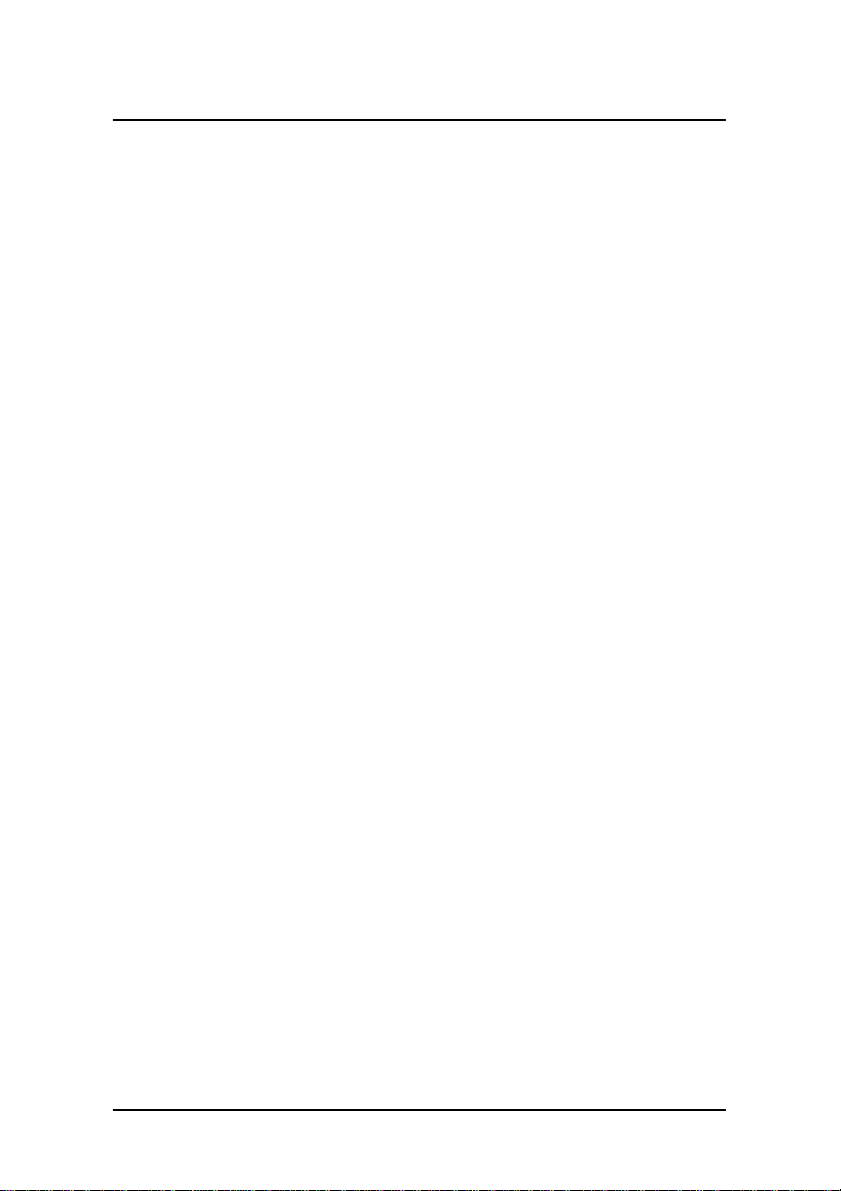
G-MAX
TM
N601
中文使用說明
目錄
1 熟悉您的電腦 ..........................7
電腦導覽 ..............................................................8
特性 .................................................................15
顯示 .................................................................16
鍵盤 .................................................................18
觸控板 ...............................................................23
儲存設備 .............................................................26
連接選購品 ...........................................................29
音訊 .................................................................31
保全您的電腦 .........................................................35
2 電池電源的操作 .......................37
電源管理 .............................................................42
3 週邊及選用品 .........................43
S-Video ..............................................................44
外接式鍵盤 ...........................................................45
外接式指向裝置 .......................................................45
印表機 ...............................................................46
音訊設備 .............................................................46
PC 卡 .................................................................47
USB 裝置 ..............................................................48
IEEE 1394 裝置 ........................................................49
其它選用品 ...........................................................49
重要零組件升級 .......................................................50
4 移動您的電腦 .........................51
移動電腦 .............................................................52
帶著電腦短期出差......................................................54
帶著電腦到國外出差....................................................55
5 故障排除 .............................56
錯誤訊息 .............................................................59
1
Page 2
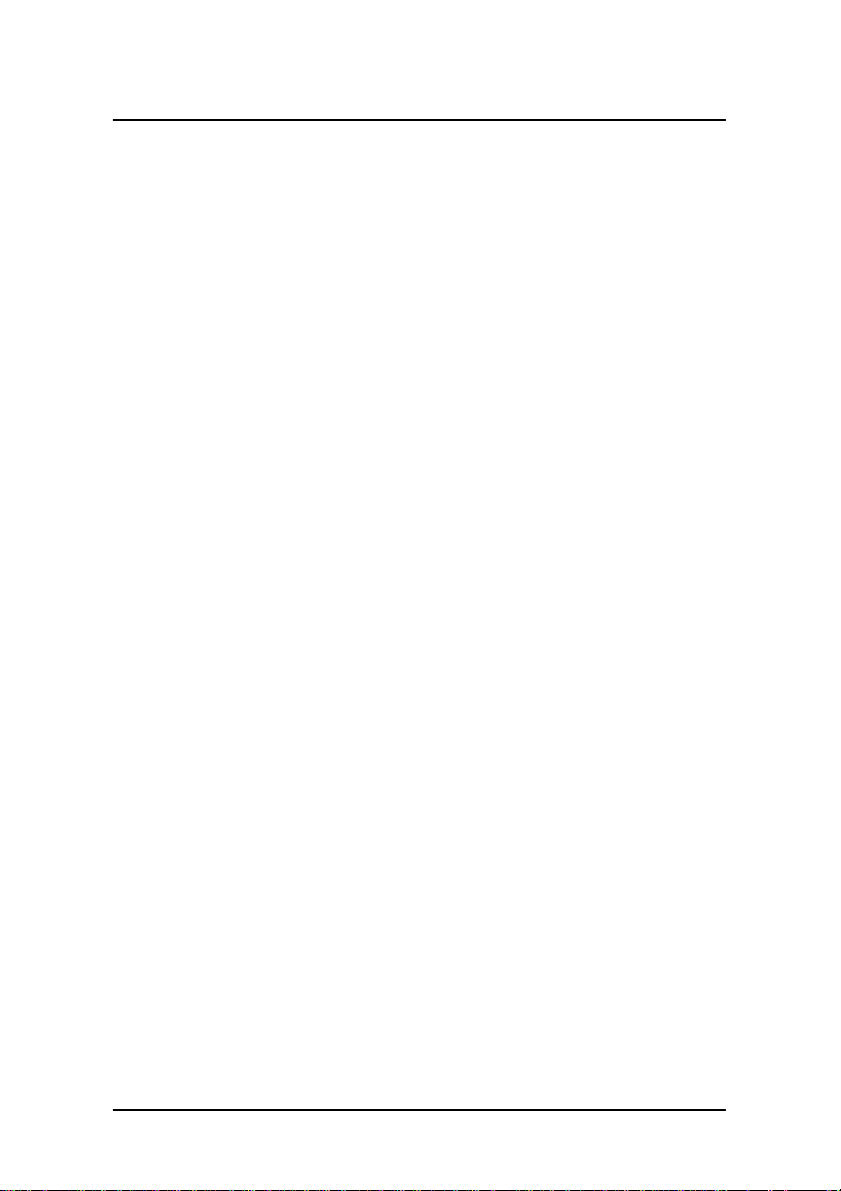
G-MAXTM N601
中文使用說明
前言
本筆記型電腦將諸如 CardBus、內部指向裝置、IEEE 1394 及通用匯流排(USB)等功能
結合為一,讓您使用更加便利。
本手冊也提供給您日常使用筆記型電腦所經常遇到的問題解答。
您可以善用隨附在電腦內的軟體線上輔助說明,以獲取所要的資訊。
只要您正確的使用以及維護這台電腦,它將會是您外出或居家的最佳工作良伴。
Nov/2003
2
Page 3
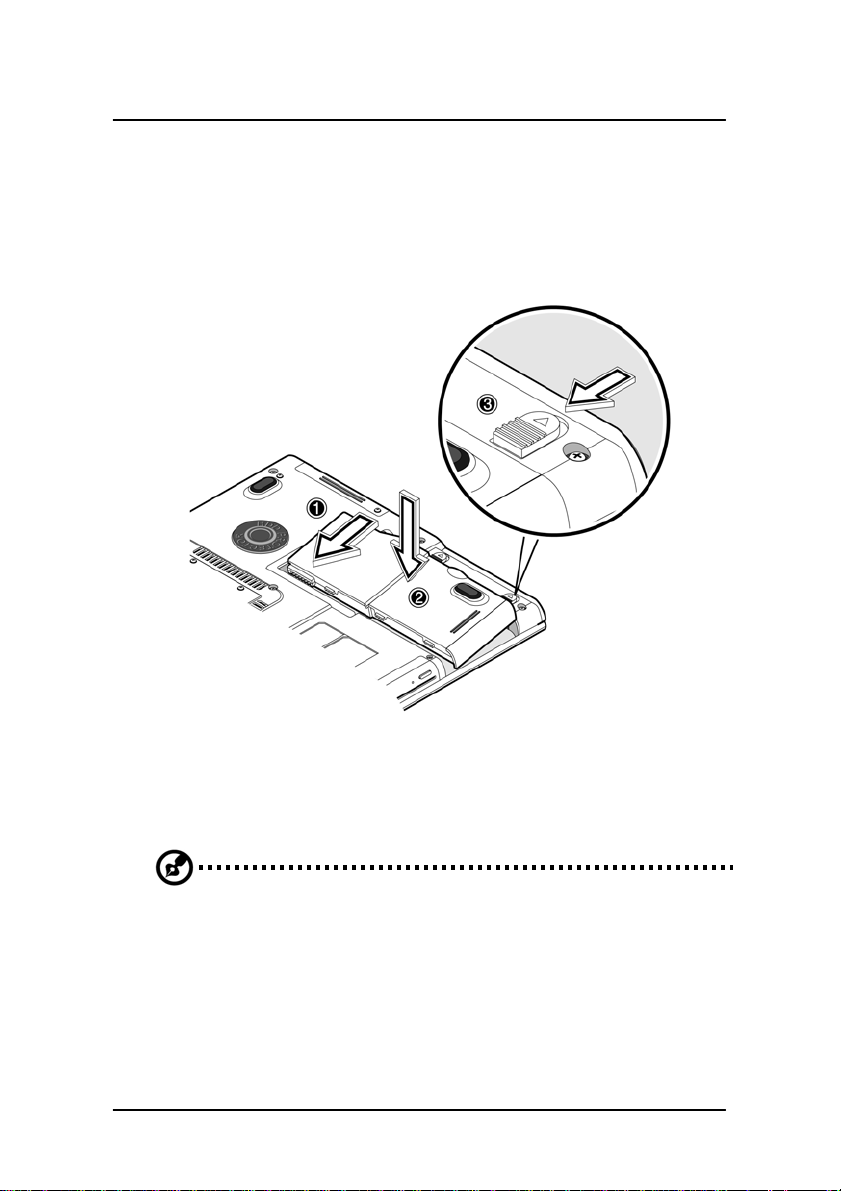
G-MAXTM N601
中文使用說明
連接電腦
連接您的電腦只需幾個簡單步驟即可完成。
1. 將電池的一端(1)輕輕的插入電池座(2)直到發出「喀搭」聲。然後將拴鎖鈕置
於鎖定的位置(3)。
附註:當第一次使用電池組時,請先將電池組完全充滿電後,拔掉連接 的
AC 整流器,使電池完全放電完畢,再接著進行一次充電。請連續對電池組
至少做兩次這個動作。
3
Page 4
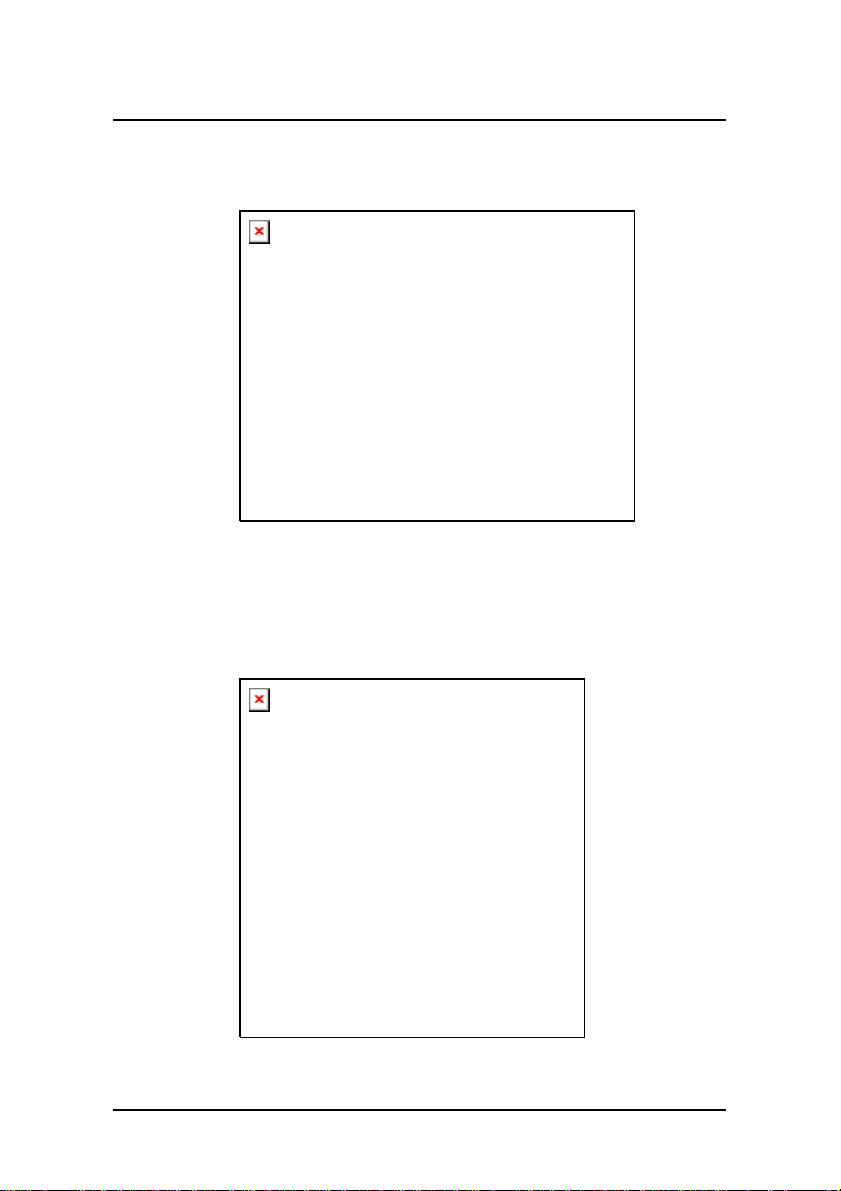
G-MAXTM N601
2. 將 AC 整流器的一端接到電腦後側面板上的 DC-IN 埠,另 一端接到室內的電源插座。
3. 向左推以鬆開拴鎖(1)開啟顯示幕(2)按電源開關(3)啟動電 腦。 開機自我 測
試(Power On Self-Test)程序開始執行,並開始進入作業系統。
中文使用說明
4
Page 5
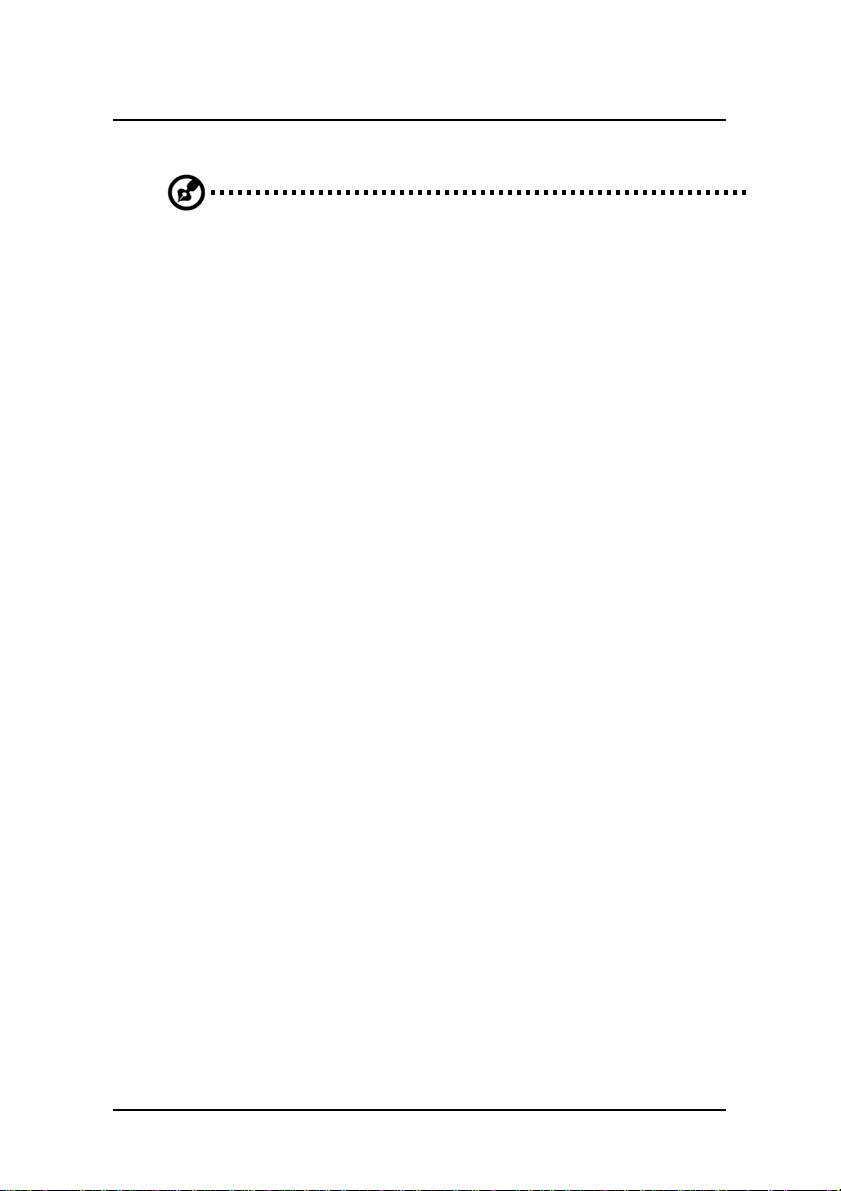
G-MAXTM N601
附註:要關閉電腦時,我們建議您使用 Windows 的關機命令來關閉電腦。
如果您無法正常的關閉電腦,請按住電源開關達 4 秒以上,就可以關掉電
腦電源。如果您想在關閉電腦後,再開啟電腦,請至少等 2 秒鐘。
使用注意及維護
善待您的電腦
請用心呵護您的電腦,以確保電腦壽命及良好效能。
z 切勿將電腦直接曝曬在陽光下,勿靠近其他熱源,如暖氣機。
z 請勿置於 5℃ 以下或 40℃ 以上的環境中。
中文使用說明
z 請勿讓電腦接近磁性物質。
z 請勿將電腦暴露在雨水下或潮濕處。
z 請勿將水傾倒在電腦上。
z 請勿重力撞擊或震動電腦。
z 請勿將電腦暴露在灰塵或風沙中。
z 請勿放置物品於電腦上,以免破壞電腦。
z 請勿將電腦置於不平整處。
5
Page 6
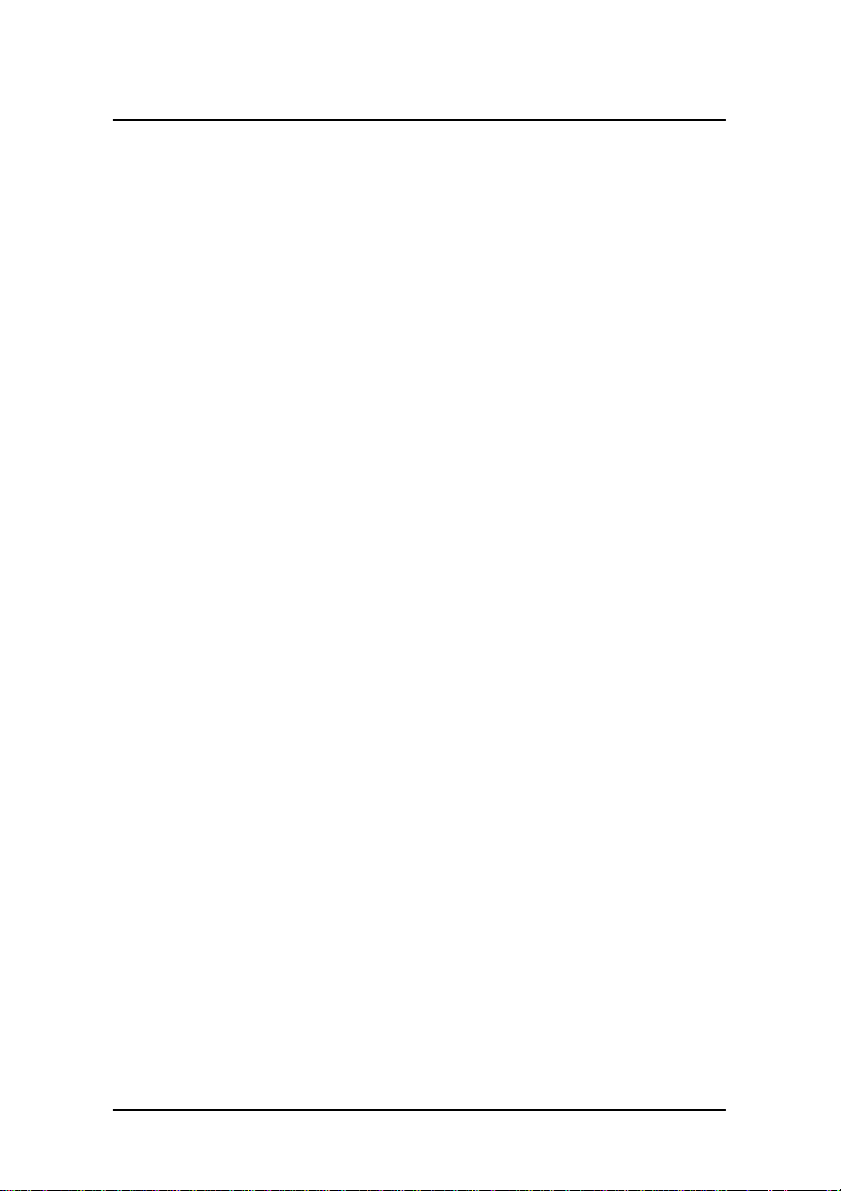
G-MAXTM N601
中文使用說明
AC 整流器的維護
下面所示為 AC 整流器的維護要點:
z 此整流器請勿與本電腦以外的其他產品相連接。
z 請勿踩到電源線或在上面放置任何重物,請注意電源線的放置路徑,避免放在人
潮進出的地方。
z 拔掉電源線時,需握住插頭部位,請勿直接拉扯電源線本身。
z 使用延長線時,請注意其電流負荷量。插在同一延長線的電器設備使用電量不可
超過延長線的電流負荷量。同時,同一插座的耗電量也不可超過保險絲的負荷量。
電池組的維護
這裡列出電池組的維護要點:
z 請使用本機種所指定的同類型電池。在取出或更換電池之前,請先關閉電源。
z 請勿把玩電池,並讓兒童遠離電池。
z 依政府規定丟棄電池,如果可能的話,儘量回收。
清潔及維護
要清潔本電腦時,請依下列步驟進行:
1 關掉電腦的電源,並取出電池組。
2 拔掉 AC 整流器。
3 使用沾水的軟布擦拭,但請勿使用其他化學溶劑或噴霧清潔劑。
但是,如果遇到下列情況時,請與您的經銷商或技術人員聯絡,以取得協助:
z 電腦掉落到地上或機體本身毀損時。
z 電腦被水或其他液體滲入時。
z 電腦無法正常操作時。
6
Page 7
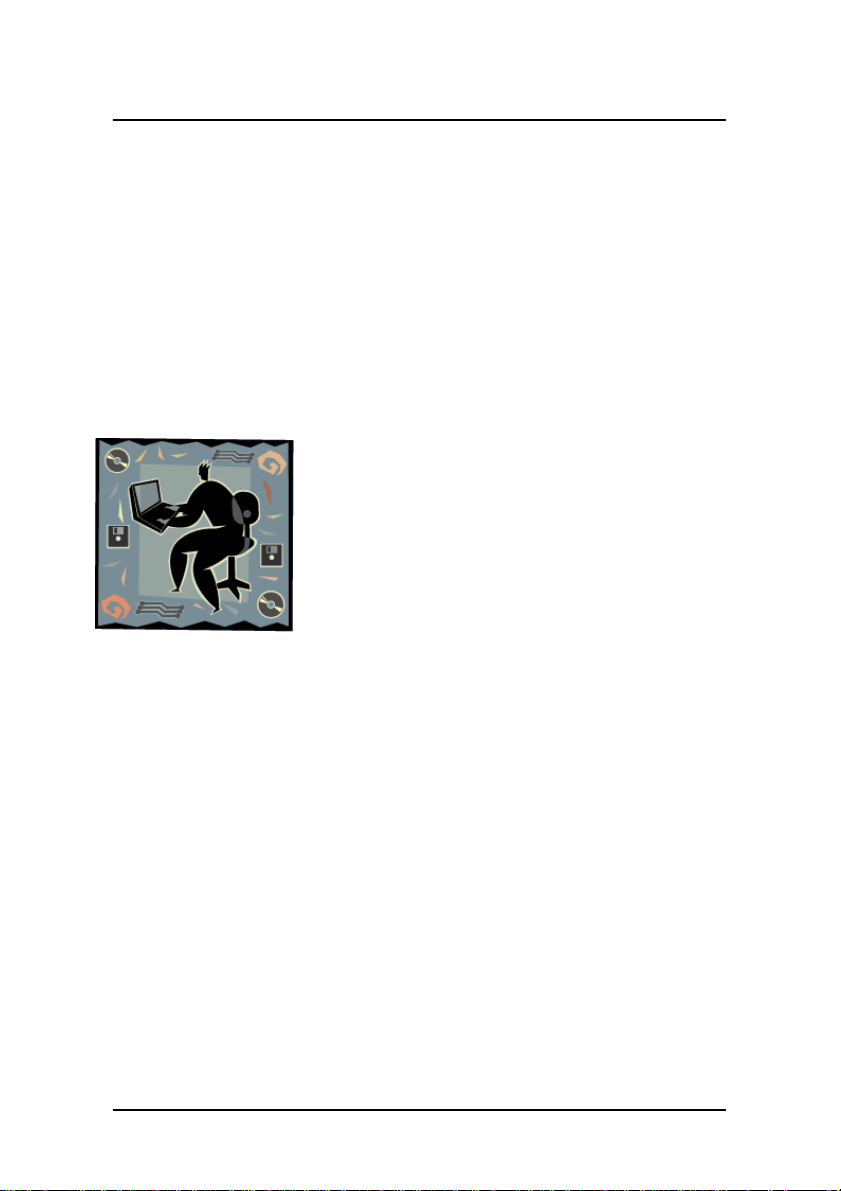
G-MAXTM N601
1 熟悉您的電腦
本筆記型電腦結合了高效能、多
樣化、功能強大的電源管理功能,
以及多媒體特性,其獨特的造型及
符合人體工學的設計,更深得您心。
本章目的是帶您走一趟電腦多功能
深入之旅。就請您慢慢品味吧!
中文使用說明
7
Page 8
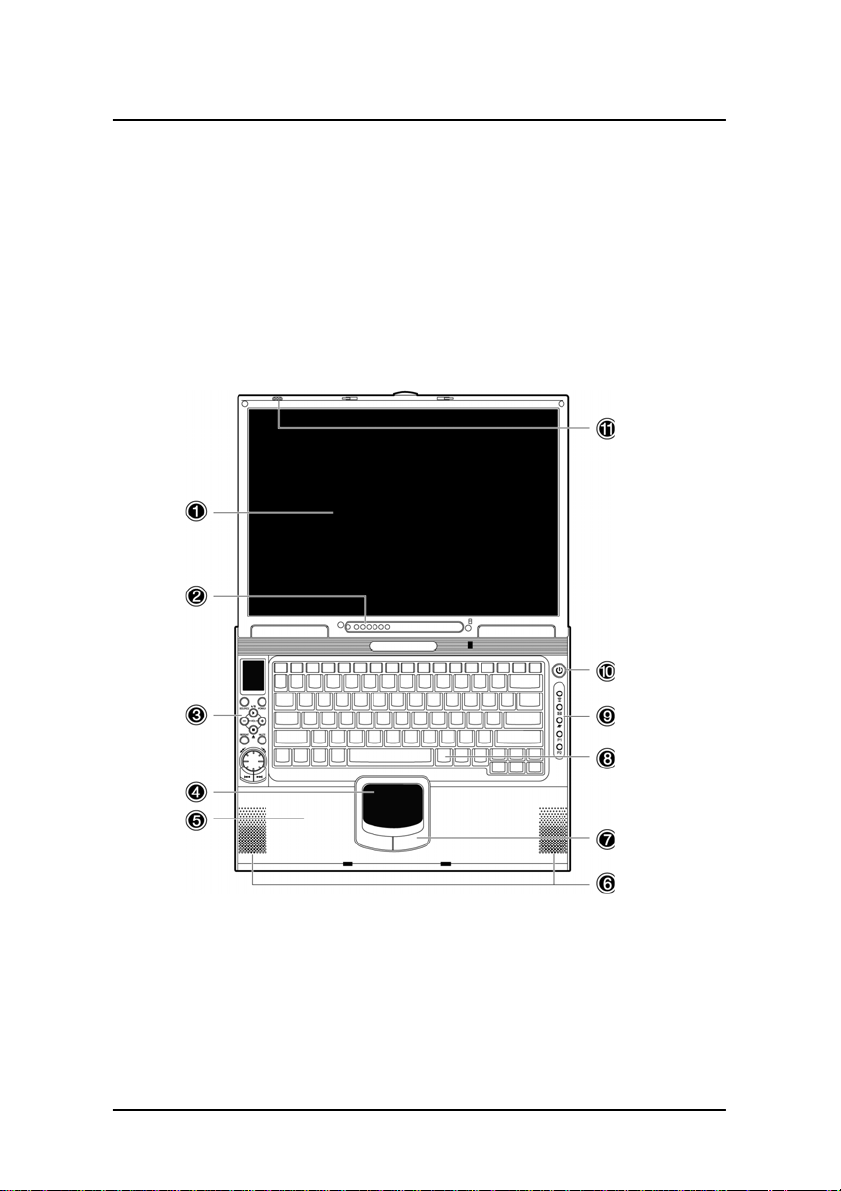
G-MAXTM N601
中文使用說明
電腦導覽
如前言一節中的圖解,設定好電腦後,就讓我們帶您看一下筆記型電腦週遭的環境。
上視
8
Page 9
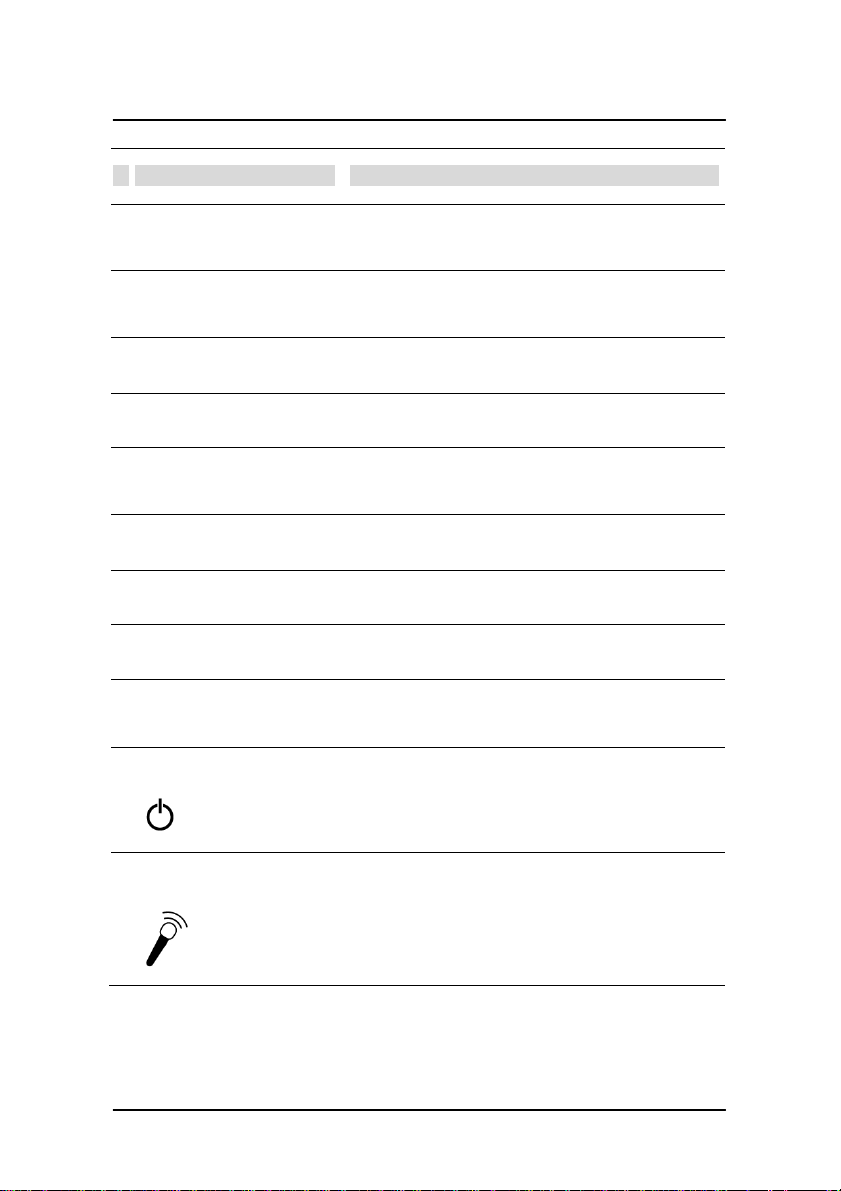
G-MAXTM N601
# 項目 說明
中文使用說明
顯示幕
1
狀態指示
2
影音控制面板
3
觸控板
4
手腕倚靠區域
5
喇叭
6
觸控板左右按鍵
7
鍵盤
8
執行按鈕
9
電源按鈕
10
也稱為液晶顯示器(Liquid Crystal Display;LCD),
用來顯示電腦的輸出
LED(發光二極體),以亮或暗顯示電腦及其功能及組
件的狀態。
播放音樂/影像媒體的控制按鈕
感應式的觸控板指向裝置,作用與電腦的滑鼠相同。
當您使用電腦時,讓您的手臂有一個可以舒服倚靠的
區域。
輸出音效。
觸控板左右按鍵功能就如同滑鼠的左右按鍵。
輸入資料到您的電腦中。
執行常用程式的按鈕。詳細請參考第 25 頁
「執行鍵」的內容。
啟動電腦的電源。
11
麥克風
將音樂及聲音輸入電腦。
9
Page 10
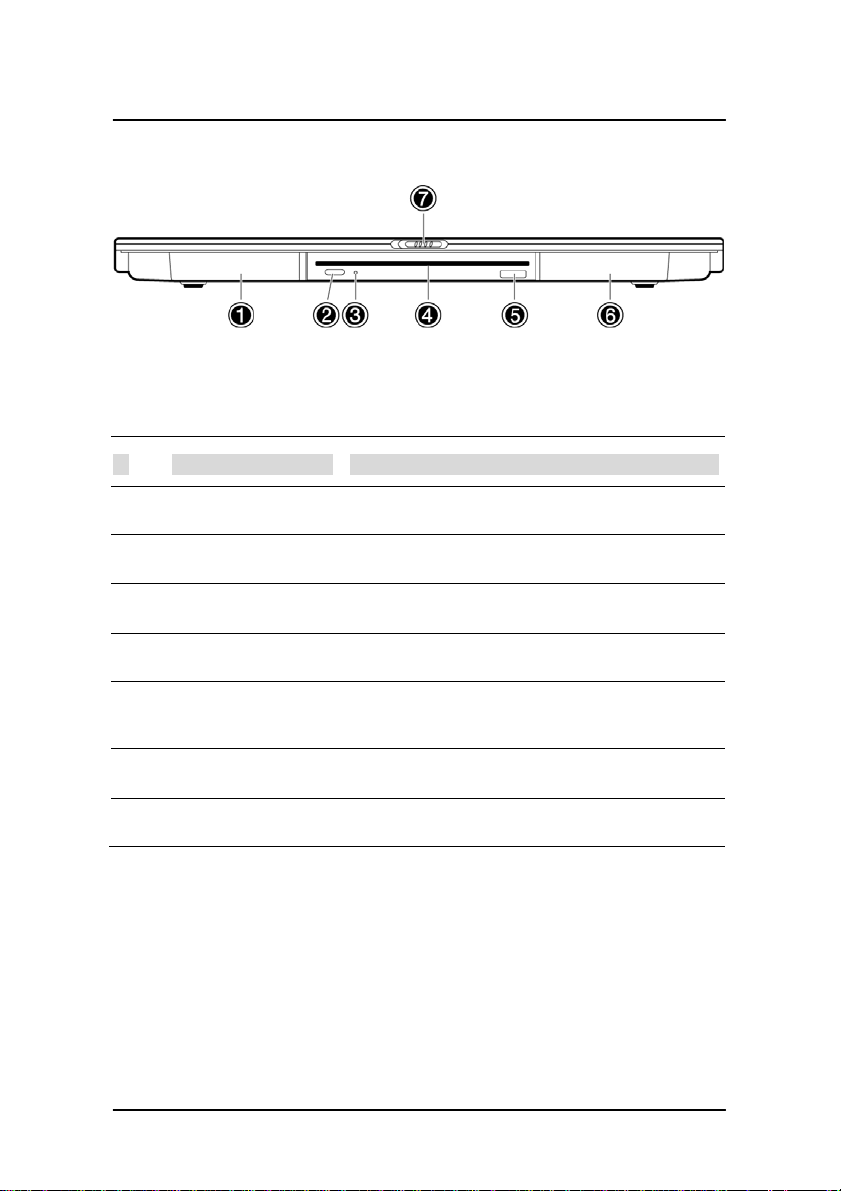
G-MAXTM N601
中文使用說明
前視
# 項目 說明
電池槽 放置電腦電池套件的位置。
1
退出按鈕 從裝置中退出光碟片。
2
LED 指示燈 燈亮表示光碟機正在運作。
3
光碟插槽 供 CD 或 DVD 插入的插槽。
4
紅外線埠
5
重低音喇叭 內建重低音喇叭裝置
6
顯示幕拴鎖 拴鎖向左推可鬆開栓鎖並開啟 LCD 顯示幕
7
可連接具有紅外線裝置的介面(例如,紅外線印表機、
手機、PDA)
10
Page 11
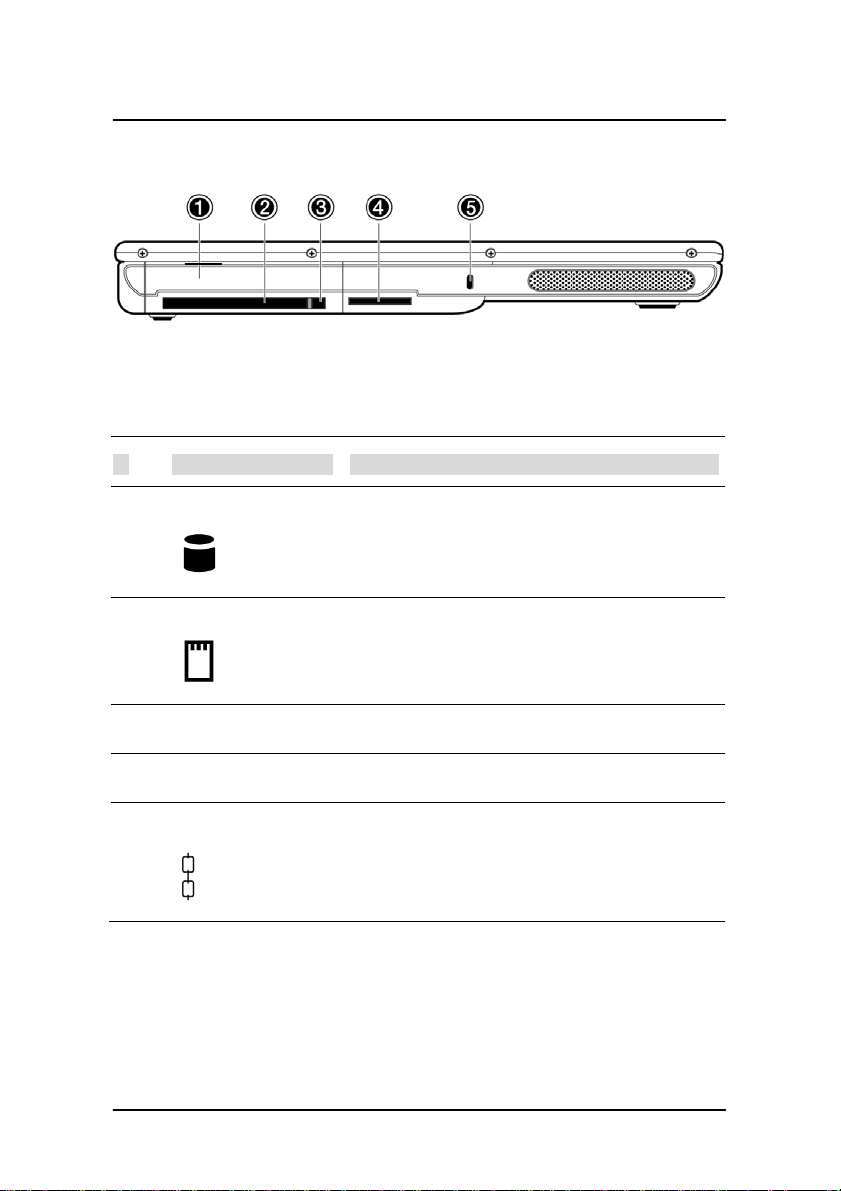
G-MAXTM N601
CardBus
中文使用說明
左視
# 項目 說明
1 硬碟機槽
PC 卡插槽
2
3 PC 卡退出鈕 從插槽退出 PC 卡。
4 SD 卡插槽 支援 SD 或 MMC 卡(選購)
5 安全鎖孔
放置電腦硬碟機位置。
可插入一個TypeⅡ16 位元之PC 卡或32 位元
之 PC 卡且具有 ZV 支援。
連接 Kensington 相容之電腦鎖。
11
Page 12
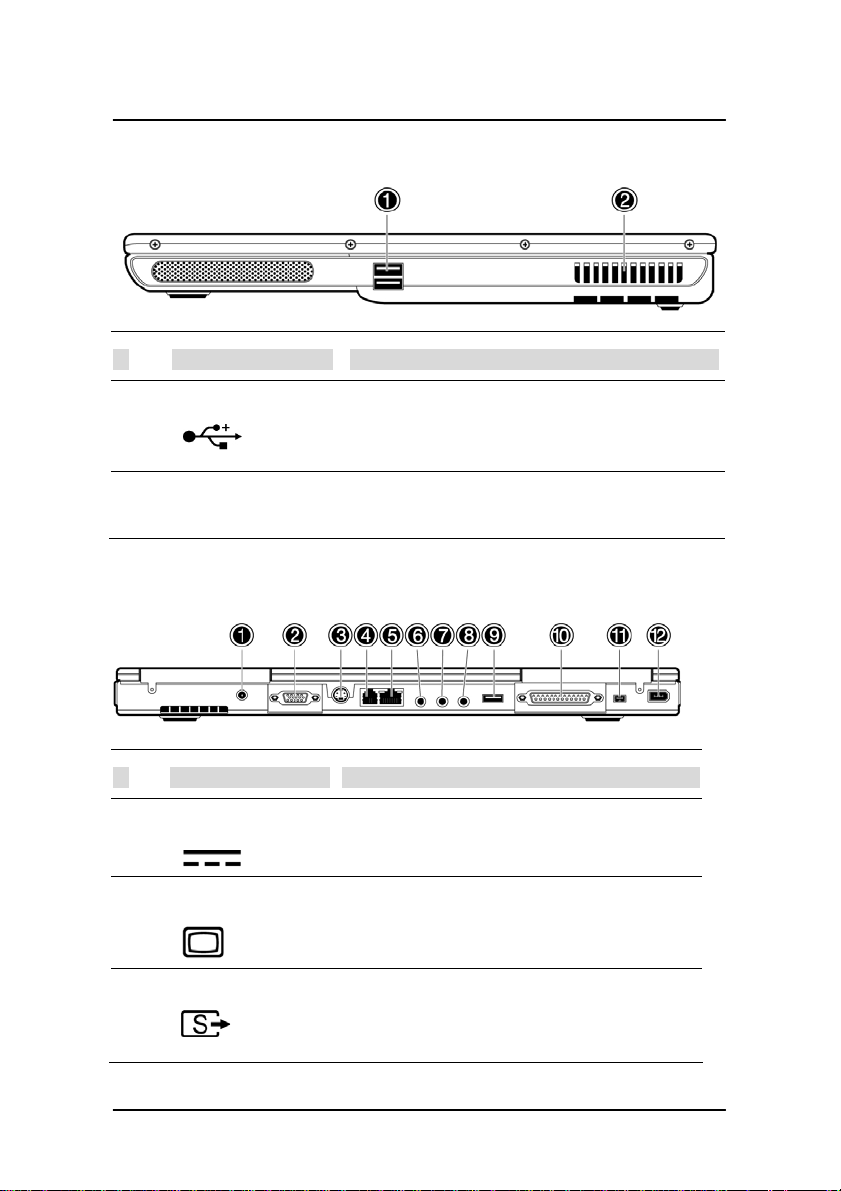
G-MAXTM N601
右視
中文使用說明
# 項目 說明
1
2
USB2.0 埠
風扇散熱孔
連接通用序列匯流排裝置(Universal Serial Bus:
USB)(例如,USB滑鼠)。
維持電腦冷卻。不要覆蓋到這些細孔,以免阻礙電腦
的散熱。
後視
# 項目 說明
1 DC 電源連接孔
連接到 AC 整流器
2 外接顯示器埠
S-Video 連接埠
3
連接顯示器裝置(最大可至 2048 X 1536 解析度)。
連接到具有 S-Video 連接埠輸入功能的電視或顯示
裝置。
12
Page 13
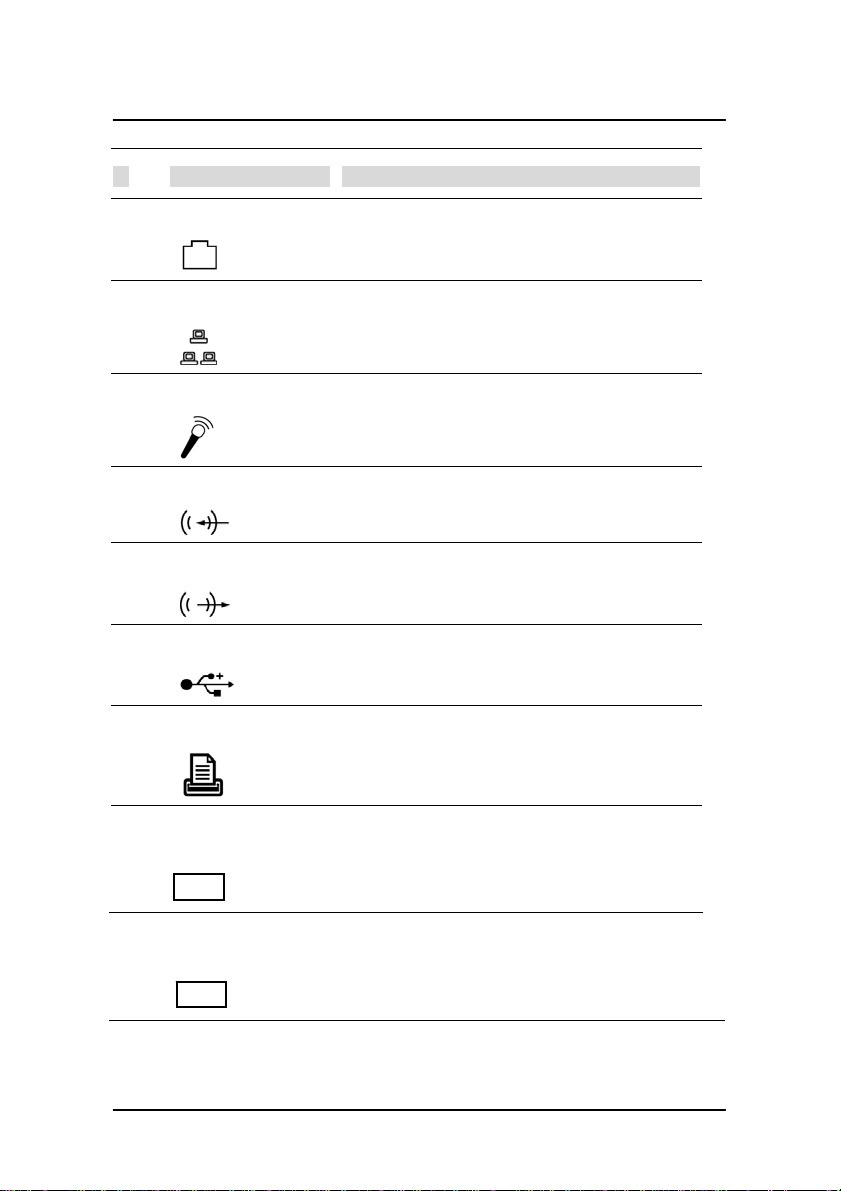
G-MAXTM N601
Sony/Philips Digital
# 項目 說明
中文使用說明
數據機連接埠
4
5 網路連接埠
麥克風輸入連接埠
6
音訊輸入連接埠
7
8 S/PDIF 輸出連接埠
9 USB 2.0 埠
10 並列埠
IEEE 1394 埠
11
(4 針)
連接到電話線(僅適用於有內建傳真/資料數據機的
機型)。
連接 Ethernet 10/100 網路。
連接到麥克風:支援 S/PDIF(
Interface)數位輸入。
可使用音訊輸入裝置(例如,音樂 CD 播放機、立體
隨身聽)。
連接音訊輸出裝置(如:喇叭、耳機)。
連接到 USB 裝置(例如,USB 數位相機)。
連接至具有並列埠之裝置(例如,印表機)。
連接到 IEEE1394相容的4針裝置(例如,數位相機)。
12
1394
IEEE 1394 埠
(6 針)
1394
連接到 IEEE1394 相容的 6 針裝置。
13
Page 14
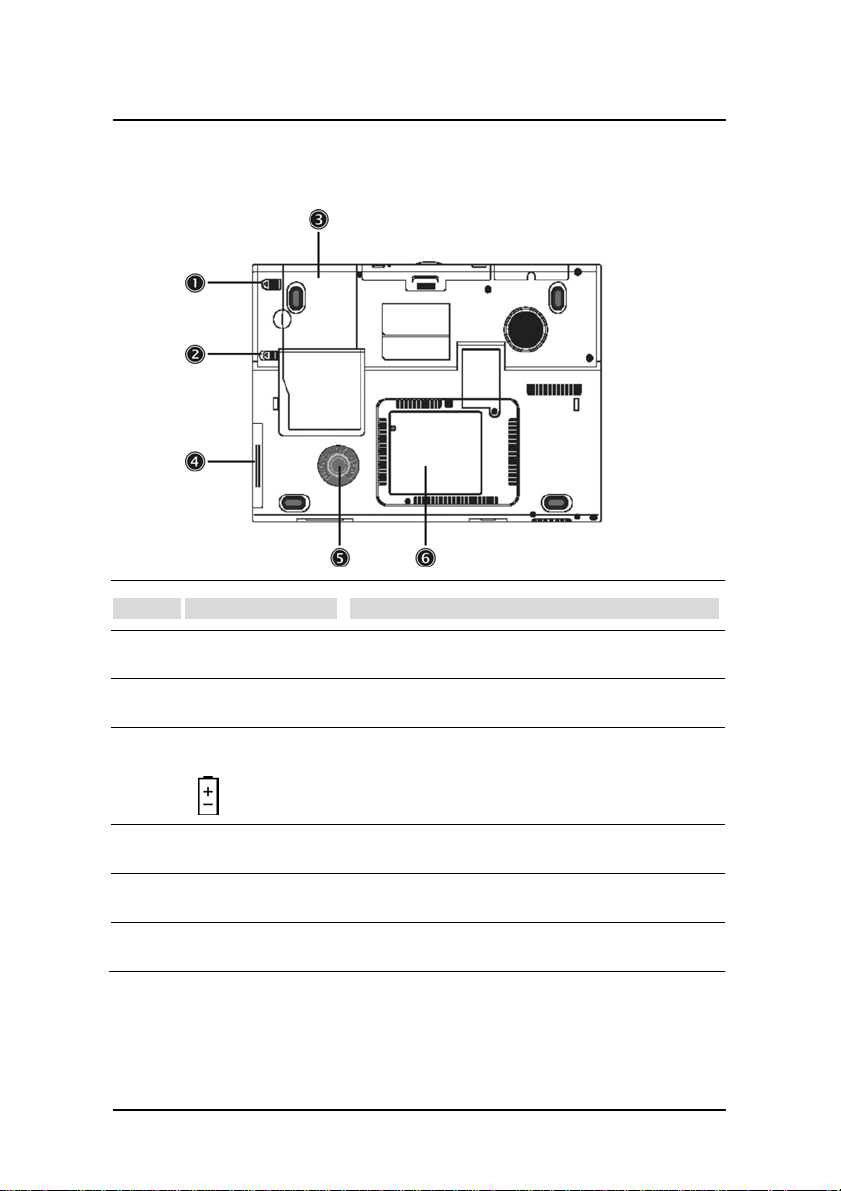
G-MAXTM N601
中文使用說明
底視
# 項目 說明
1
2 電池釋放栓鎖 釋放電池,以便取出電池組。
3 電池槽
4 硬碟槽 置放電腦的硬碟。
5 硬碟保護墊 保護硬碟,避免受到意外的撞擊或振動。
6 記憶體插槽 放置電腦的主記憶體。
電池栓鎖 鎖定/釋放電池組
放置電腦的電池組。
14
Page 15
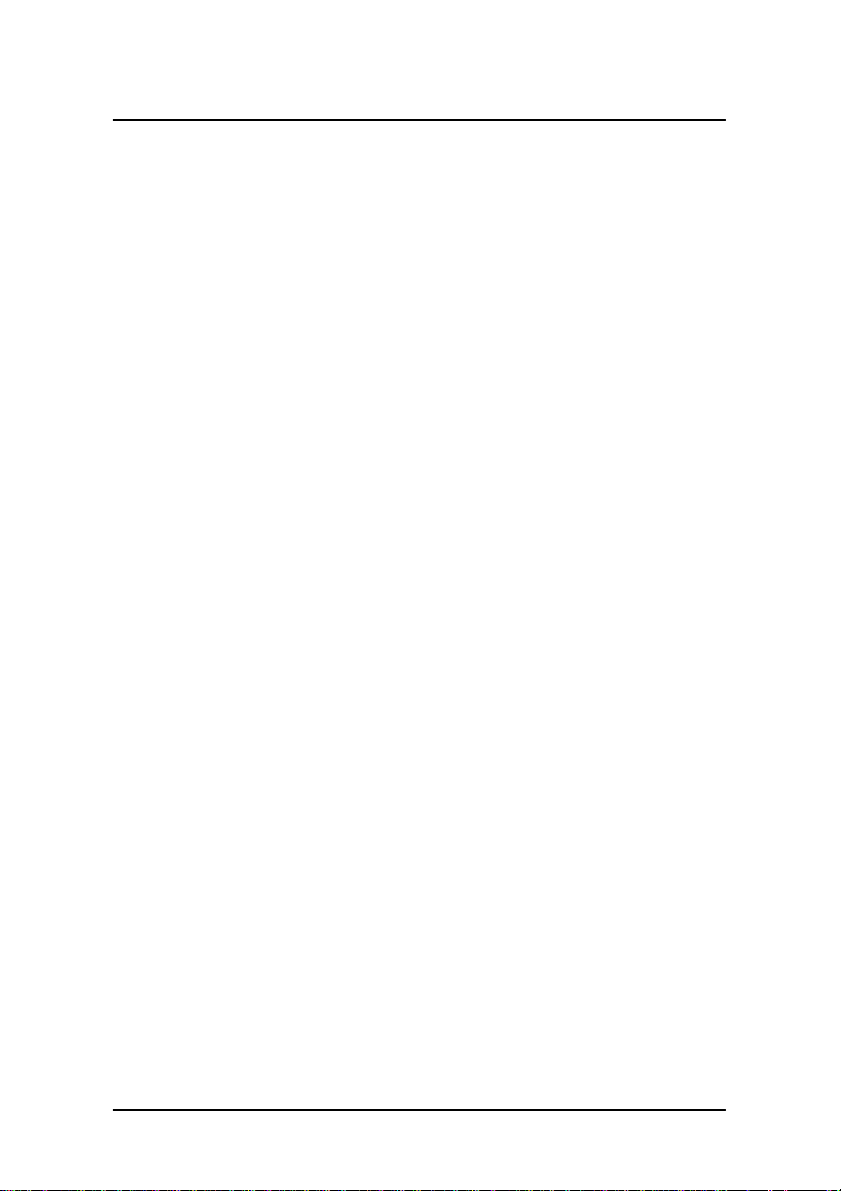
G-MAXTM N601
中文使用說明
特性
本電腦是以使用者觀點而設計的。下列是電腦諸多功能的摘要:
效能
z Mobile Intel® Pentium® Processor-M 支援 Enhanced Intel® SpeedStepTM技
術
z 1MB(1024K)on-die L2快取記憶體
z 15.4 英吋 16:10 SXGA(1280x800)寬螢幕TFT LCD顯示器
TM
z ATI® Mobility
buffer)
z 主機板記憶體可置入 2 支 266 / 333 DDR SoDIMM,以升級至 2048 MB
z 高容量、強化式-IDE 硬式磁碟機
z 鋰電池組
z 電源管理系統
z 雙顯示幕顯示能力
z 同步 LCD 及 CRT顯示
多媒體
z 影音控制面板
z 關機時可經由 SD、硬碟或音樂 CD 播放 MP3
z 符合 AC’97 2.2 立體音訊
z S / PDIF 輸出埠
z 增強型音訊系統具備兩只喇叭及選配低音喇叭
z 內建麥克風
z 吸入式或托盤式 DVD/CD-RW 光碟機
z S-視訊輸出
RadeonTM 9600 高效率繪圖晶片並擁有 64 MB緩衝記憶體(frame
15
Page 16
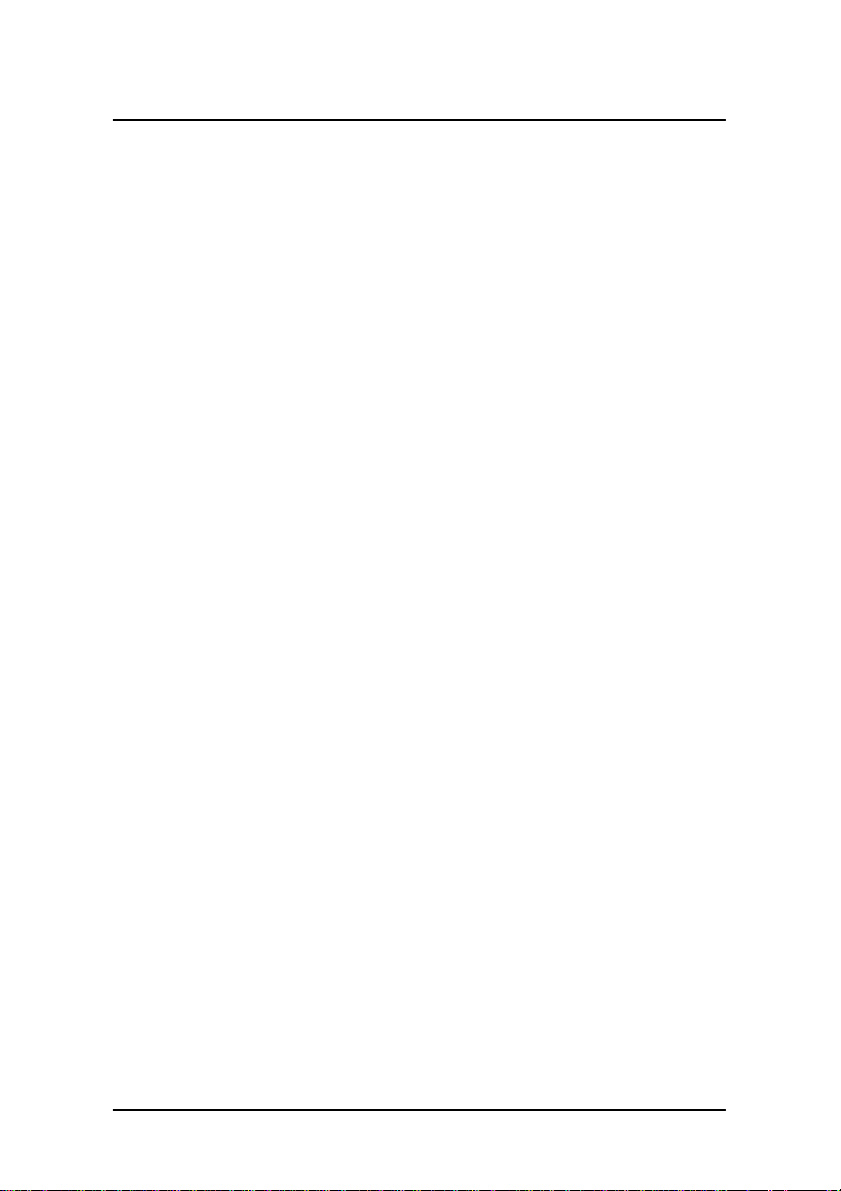
G-MAXTM N601
中文使用說明
連接
z 高速傳真/資料軟體數據機
z 主機板 PCI 10 / 100 Mbps LAN 支援
z 支援高速紅外線無線通訊
z 三個通用序列匯流排(USB)連接埠(2.0)
z 兩個 IEEE 1394 埠(一個迷你埠及一個正規埠)
z 可選購 802.11b / g 無線區域網路配件
人性化及人體工學設計
z 圓弧、平順及流行的設計
z 大尺寸的鍵盤
z 人體工學設計之觸控式指向裝置
z 執行鍵
擴充
z 可升級記憶體及硬式磁碟機
z SD Card 插槽
顯示
本 LCD 顯示幕提供絕佳的視覺畫面效果,顯示品質媲美桌上型螢幕顯示效能。本電腦支
援薄膜轉換器(Thin-Film Translator ; TFT)液晶顯示幕(Liquid Crystal Display;
LCD),可顯示 16.7M高彩 1280 x 800 Super eXtended Graphics Array(SXGA)解析度。
16
Page 17
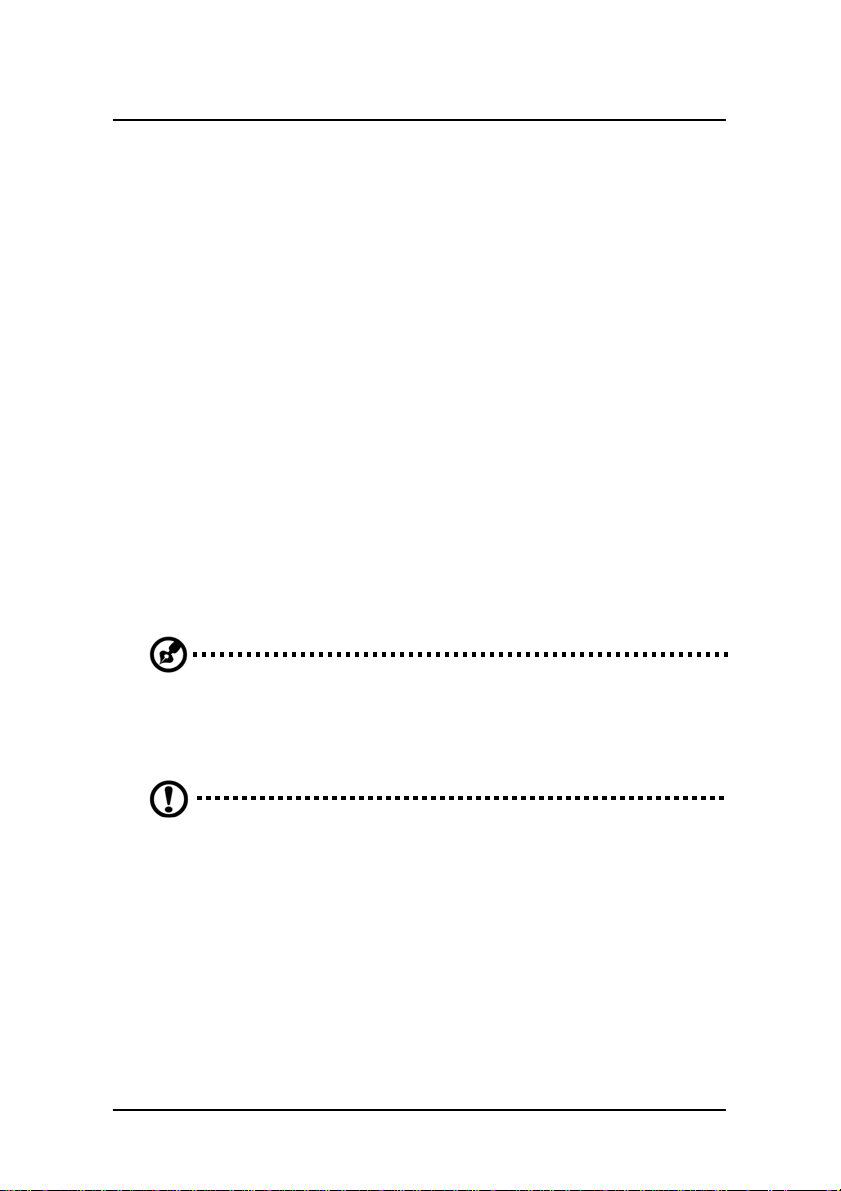
G-MAXTM N601
中文使用說明
同步顯示
本電腦的大型顯示幕及多媒體功能非常適合看電影或簡報使用。如果您喜歡,您可以在
簡報時外接一部顯示器。本電腦可支援同步 LCD 及 CRT 的顯示。同步顯示可讓您由您的
電腦控制簡報的進行,也可同時面對觀眾。您也可以連接其他的輸出設備,像是 LCD 投
影面板,以進行人數眾多的簡報。
電源管理
電源管理系統附有一個“自動調暗”功能,可在電池供電時自動地調暗,以節省電池電
源。有關電源管理功能的詳細資訊,請參考第 42 頁「電源管理」的內容。
打開及闔上顯示幕
要打開顯示幕時,只要將顯示幕外蓋栓鎖向左推,就可抬高外蓋。然後,調整至舒服的
視角。請參考第 3 頁「連接電腦」的內容。電腦採用了一個可關閉顯示幕(例,進入待
機模式)的微控開關,當您關閉顯示幕外蓋時可按此開關以節省電源,而當您再打開顯
示幕時,電源便會自動回復。
附註:如果已連接了一部外接顯示器,電腦會在您關閉顯示蓋時,會關閉顯
示幕(但不會進入待機模式)。
要關閉顯示幕蓋時,請慢慢地闔上,直到顯示蓋栓鎖卡至定位。
附註:要避免損及顯示幕,不要以用力闔上的方式關閉顯示幕。同時,也不
要在顯示幕闔上時,在其上置放重物。
17
Page 18
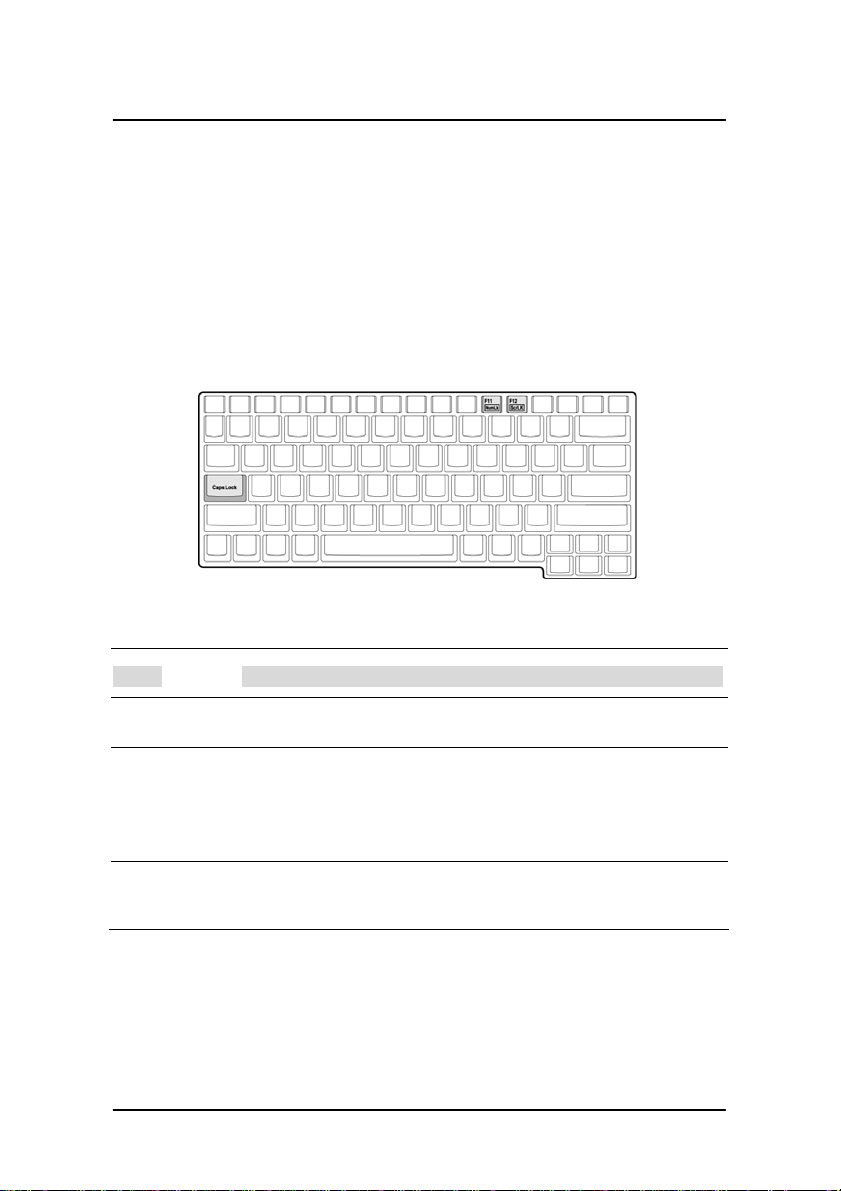
G-MAXTM N601
中文使用說明
鍵盤
本電腦的鍵盤擁有大尺寸的按鍵,及一個內嵌式數字鍵盤、獨立的游標方向鍵、兩個
Windows 按鍵,以及十二個功能鍵。
特殊按鍵
鎖定鍵
鍵盤上共有三個鎖定鍵,可讓您切換開與關。
鎖定鍵 說明
Caps Lock 當 Caps Lock 亮起時,所有字母字元都變成大寫。
Num Lock
(Fn-F11)
Scro11 Lock
(Fn-F12)
當 Num Lock 亮起時,內建數字鍵盤變成數字模式。按鍵功能就像計算
機(具有算術運算功能,+ , - , * , 及 / )。
當您需要輸入大量的數字時,便可切換成這個模式。較佳的解決方式
是連接一個外接式數字鍵盤。請參考第 49 頁「外接式鍵盤」的內容。
當 Scro11 Lock 亮起時,螢幕會在您按↑或↓鍵時往上或往下移動一行。
Scro11 Lock 對某些應用軟體是不會發生效用的。
18
Page 19
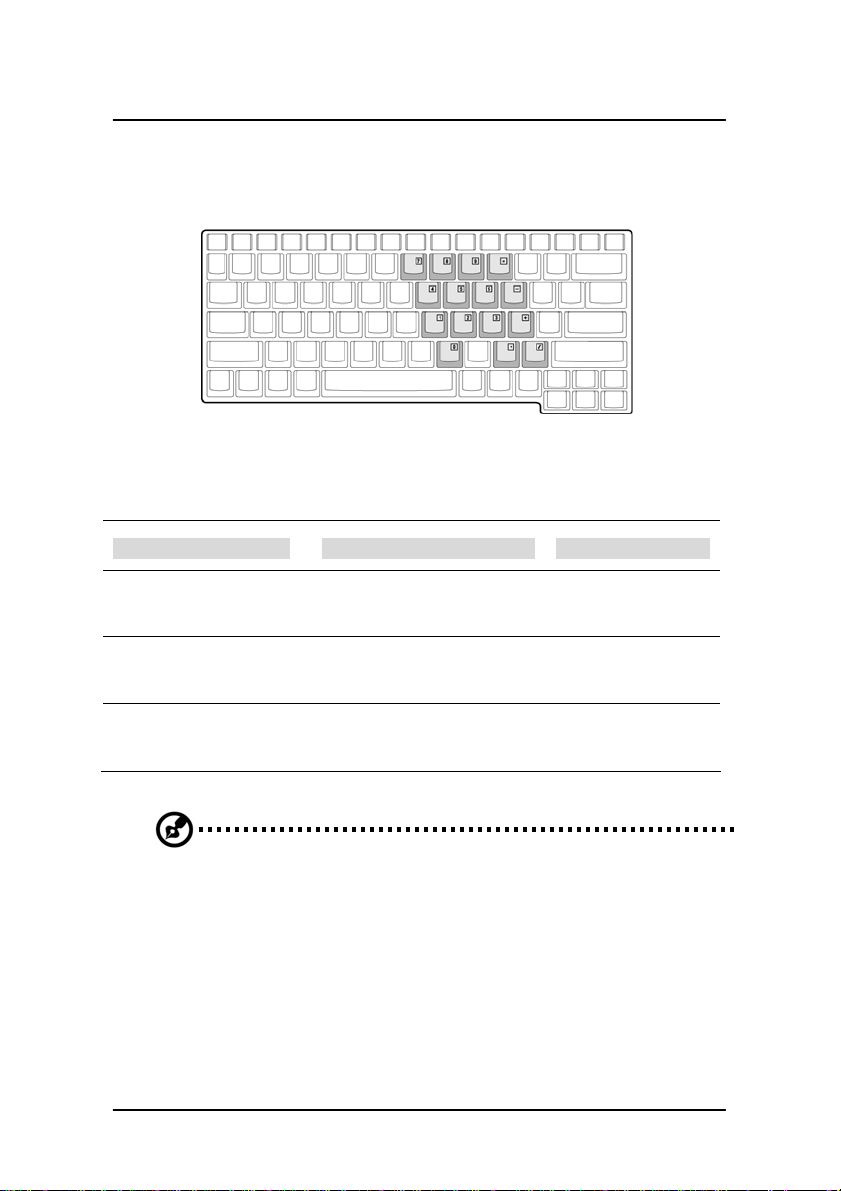
G-MAXTM N601
中文使用說明
內建數字鍵盤
內建式數字鍵盤的功能,與桌上型電腦標準鍵盤的數字鍵相同。數字可由位於數字鍵面
右上角的小數字來表示,為使鍵面看起來單純些,並未印出控制游標鍵的符號。
想執行的動作 Num Lock 燈亮起時 Num Lock 燈暗時
使用內建式鍵盤區的數字
鍵
使用內建式鍵盤區的游標
控制功能
使用主鍵盤上的按鍵
附註:如果電腦連接了外接式鍵盤或數字鍵盤,則 Num Lock 功能會自動從
內建式鍵盤換成外接式鍵盤或數字鍵盤。
如平常一樣輸入數值。
使用游標控制鍵時,請按 Shift
鍵。
由內建式鍵盤輸入字母時,一
面按住 Fn 鍵,一面輸入。
19
使用游標控制鍵時,一
面按住 Fn。
如平常一樣輸入字母。
Page 20
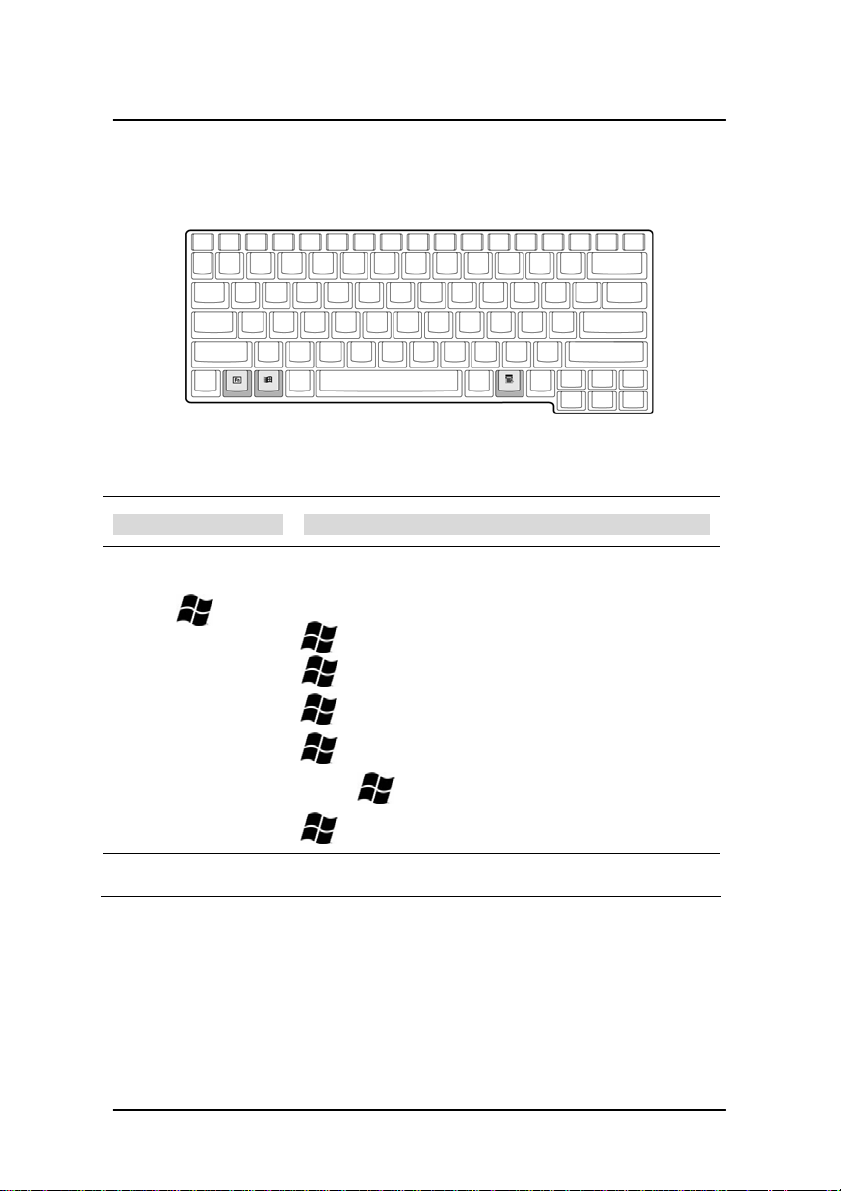
G-MAXTM N601
中文使用說明
Windows 按鍵
本機型提供兩個可執行 Windows 特定功能的按鍵。
按鍵 說明
Windows 標誌鍵
應用鍵(Fn-應用鍵) 開啟應用程式的功能表(與按下一滑鼠右鍵的作用相同)。
「開始」按鈕。與此按鍵搭配使用可執行某些特殊功能,
下列即為其中幾個範例:
+Tab(啟動下個工作列上的按鈕)
+E(瀏覽「我的電腦」)
+F(尋找文件)
+M(縮小所有視窗)
Shift+ +M(取消縮小所有視窗)
+R(顯示「執行」對話方塊)
20
Page 21
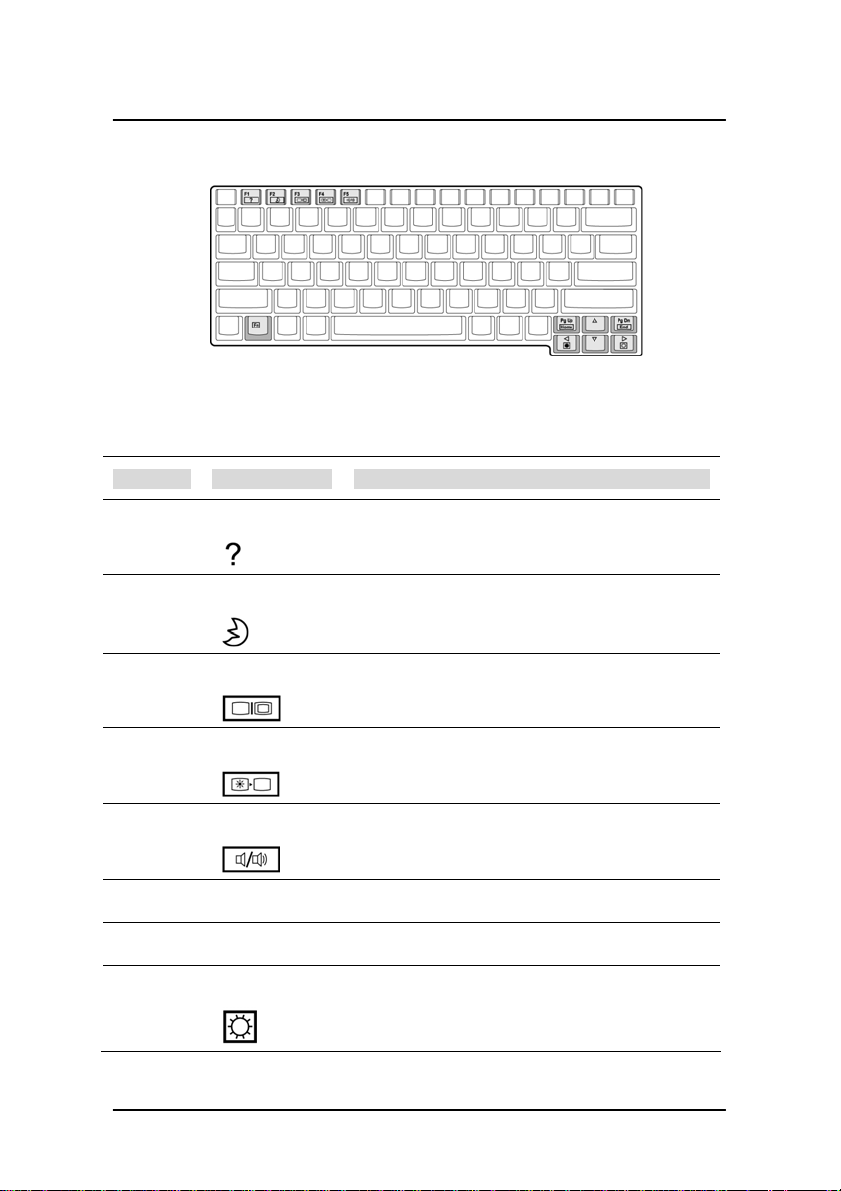
G-MAXTM N601
中文使用說明
切換熱鍵
本機型提供切換熱鍵或其他按鍵組合,以便使用本筆記型電腦的控制功能,如螢幕明暗
對比,音量輸出和 BIOS 設定公用程式。
熱鍵 功能 說明
Fn-F1 切換熱鍵說明
Fn-F2 睡眠鍵
Fn-F3 切換顯示方式
Fn-F4 螢幕空白
Fn-F5 喇叭開/關
Fn-PgUp Home Home 功能
Fn-PgDn End End 功能
Fn-→ 調高亮度
顯示切換熱鍵的清單和輔助說明。
使得電腦進入睡眠狀態,他能經由視窗控制台中的
電源管理進階設定來定義。
在 LCD 及外接顯示器(如果已連接)之間切換,及
同時顯示到 LCD 及外接顯示器。
關閉 LCD 底光以節省電源。按任何鍵可回復。
開啟或關閉喇叭:靜音。
調高螢幕亮度
21
Page 22

G-MAXTM N601
Fn-← 調低亮度
中文使用說明
調低螢幕亮度
使用熱鍵
當要使用熱鍵時,請在按下熱鍵組合鍵之前,先按住 Fn。
符合人體設計的鍵盤
在鍵盤下方,有一個寬廣而具流線設計的手腕閒置區,提供您在打字時,最佳的靠手位
置。
22
Page 23

G-MAXTM N601
中文使用說明
觸控板
本機型提供一內建式,並與 PS/2 相容的軌跡觸控板,作為感應方向移動的點選設備。只
要您將手指在觸控板上輕輕移動,即能控制螢幕上游標的移動方向。此外,觸控板的位
置設計在手腕閒置區的中央,以方便操作並符合人體工學。
觸控板基本操作
下列說明項目將告訴您如何使用觸控板:
z 將手指頭放在軌跡觸控板上任意移動,感覺螢幕游標隨著手指頭的動作而移動。
z 按觸控板邊緣的左(1)及右(2)按鈕,可以進行選擇及執行的功能。這兩個按
鈕的效果,就好像滑鼠的左右按鍵一樣。輕輕在軌跡觸控板上點幾下,效果與按
鈕相同。
23
Page 24

G-MAXTM N601
功能 左鍵 右鍵 按下次數
中文使用說明
執行 快按兩下
選取 按一下 輕點一下
拖曳 按住不放以拖曳游標
取用相關
功能表
按一下
附註:使用軌跡觸控板時,請注意保持手指頭的清潔與乾爽。軌跡觸控板對
手指頭的移動相當敏感,因此碰觸的動作愈輕,則回應效果愈佳。太過用力
並不會加快軌跡觸控板的反應速度。
輕點兩下(以同樣速度,連按
兩下滑鼠按鍵)。
輕點兩下(以同樣速度,連按
兩下滑鼠按鍵)並在輕按第二
次時,以指尖接觸觸控板拖曳
游標。
24
Page 25

G-MAXTM N601
執行鍵
有 5 個按鈕,位於鍵盤上方。這些按鈕稱為執行鍵。
中文使用說明
# 項目 說明
1 無線通訊
2 Email
3 網際網路瀏覽器
此按鈕用以開 或關閉無線區域網路(選用)功能。
電子郵件按鈕用來執行電子郵件應用程式。
預設,是用於執行您的網際網路瀏覽器。
25
Page 26

G-MAXTM N601
4 P1
P1
中文使用說明
此按鈕是使用者可自我設定程式捷徑之快捷鍵。
5 P2
此按鈕是使用者可自我設定程式捷徑之快捷鍵。
儲存設備
本電腦提供您全功能的媒體儲存裝置:
z 高容量強化型 IDE 硬碟
z 吸入式或托盤式 DVD / CD-RW 光碟機
z SD Card 插槽
z 選購的外接式 3.5 吋軟式磁碟機
硬式磁碟機
您可以依照您的需求來擴充磁碟機的容量,詳細資訊請與您的經銷商連絡。
26
Page 27

G-MAXTM N601
中文使用說明
光碟機
高速複合式光碟機(DVD/CD-RW)讓您在享受多媒體的同時能夠在燒錄機上燒錄資料光碟。
置入光碟片
此電腦內置光碟裝置。置入光碟片時,請小心將光碟片放入槽中,然後光碟裝置便能鎖
定光碟片並穩妥安置。
取出光碟片
按下退片鈕然後等待光碟片退出,即可取出光碟片。
27
Page 28

G-MAXTM N601
中文使用說明
播放 DVD 影片
播放 DVD 影片,僅須將 DVD 光碟片置入 DVD 光碟機中,即可在數秒內自動播放。
重要!當您第一次執行 DVD 播放程式時,程式會要求您輸入區碼。DVD 碟片
共分為 6 區。一旦您的電腦設好區碼,只能播放該區碼的 DVD 碟片。您最多
可以設定區碼五次(包括第一次),最後一次所設定的,就會成為永久的區
區碼 國家地區 區碼 國家地區
1 美國、加拿大 4 拉丁美洲、澳大利亞、紐西蘭
2 歐洲、中東、南非、日本 5 舊蘇聯、非洲部份、印度
3 東南亞、台灣、南韓 6 中華人民共和國
碼。請參考本節稍後的 DVD 影片區碼分類表。
附註:要改變區碼,請置入不同區碼的 DVD 影片。詳細請參考線上輔助說明。
28
Page 29

G-MAXTM N601
中文使用說明
連接選購品
電腦已內建了連接到網路及與其他電腦連接的功能。
Ethernet 及 LAN
內建網路功能可讓您把電腦連上 Ethernet(10/100 Mbps)網路。
要使用網路功能時,只要把 Ethernet連接線從電腦後面板上的網路連接埠連接到網路上
的網路連接埠或集線器上。
傳真/資料數據機
電腦已內建傳真/資料數據機(適用於所選的國家)。
警告:數據機埠不相容於數位電話線。若將之連接到數位電線,將會損及數
據機。
要使用傳真/資料數據機埠時,請將電話線從數據機埠連接到電話連接埠上。
29
Page 30

G-MAXTM N601
中文使用說明
選用無線通訊
此電腦選用無線通訊,此功能允許您連接到其他的無線通訊裝置。
您可以手動關閉無線通訊功能。
紅外線
高速紅外線埠能夠與 IR-aware 電腦的週邊如 PDAs、行動電話、紅外線印表機做無線資
料傳輸。此埠傳輸速度可達 4 Mb/s,距離可達 1 公尺。
要使用紅外線功能時,兩個裝置的紅外線裝置不可超過 1 公尺,及 15 度角。
當兩部裝置擺放位置正確後,您就可以開始傳送資料了。詳細檔案傳輸方法,請看傳輸
軟體的說明。
30
Page 31

G-MAXTM N601
中文使用說明
音訊
本電腦配有 16 位元高清晰度立體音效。喇叭位於鍵盤之兩側,聲音正面傳送至使用者,
以達到增強聲音輸出的目的。另有內建重低音喇叭於右前側。
電腦後面的音訊連接埠請看第 12 頁「後視」的內容。此埠位置亦請看第 46 頁「音訊設
備」的內容。至於連接到外部的音訊裝置。
影音控制面板
影音控制面板為此電腦之特殊配備,經由影音控制面板,您能夠播放 CD、VCD、DVD、MP3
及 SD 規格媒體。當電腦關機時,您可以在硬碟及 SD 上播放音樂 CD 及 MP3 檔案。
31
Page 32

G-MAXTM N601
# 項目 說明
1 影音控制液晶面板 液晶顯示器(LCD)為目前使用的顯示器。
中文使用說明
2 電源開關按鈕
POWER
3 來源按鈕
SOURCE
4 播放/暫停按鈕
5 降低音量鈕
6 提高音量鈕
7 停止/退出鈕
8 重播鈕
REPEAT
9 靜音鈕
MUTE
10 快速前轉/倒轉盤
控制影音控制面板開關的電源按鈕。
選擇播放來源(CD/DVD,硬碟或 SD 記憶卡)。
播放及暫停媒體播放。
播放時降低喇叭音量。
播放時提高喇叭音量。
停止播放或退出 CD/DVD 光碟片。
在播放時可選擇:不重播、重播此首或整片重播。
使喇叭處於靜音狀態。
使用此轉盤可快速前轉/倒轉播放的媒體。
11 前一軌鈕
12 下一軌鈕
讓您在播放時跳至前一軌。
讓您在播放時跳至下一軌。
32
Page 33

G-MAXTM N601
瞭解影音控制面板 LCD 顯示幕
影音控制面板可顯示所有在電腦上播放的影/音媒體的資訊。
關機狀態下撥放的顯示畫面
開機狀態下撥放的顯示畫面
中文使用說明
33
Page 34

G-MAXTM N601
# 項目 說明
1 媒體來源-硬碟 顯示目前正在播放媒體的裝置為硬碟上之檔案
2 媒體來源-CD 顯示目前正在播放媒體的裝置為 CD 片
3 媒體來源-DVD/VCD 顯示目前正在播放媒體的裝置為 DVD 或 VCD
4 軌數 顯示正在播放的軌數
5 經過時間 顯示已播放的時間長度
中文使用說明
6
7 媒體來源-SD 顯示目前正在播放媒體的裝置為 SD 卡上之檔案
8 媒體格式-CD 顯示目前正在撥放的媒體格式為 CD
9 媒體格式-MP3 顯示目前正在撥放的媒體格式為 MP3
10 播放狀態 顯示是否處於正在播放或暫停播放狀態
11 重播顯示
音量大小,靜音
/非靜音
顯示音量大小,以及是否處於靜音或非靜音狀態
顯示此媒體是否處於正常播放、重播此首或整片重播
狀態
34
Page 35

G-MAXTM N601
中文使用說明
音量調整
調整電腦的音量就如同按按鈕般的容易。按下位於影音控制面板上標記為負(-)鈕,可
降低音量,按下正(+)鈕,可提高音量。
保全您的電腦
本機型的保全措施包括硬體和軟體的鎖定功能-安全鎖孔和密碼設定。
安全鎖孔
安全鎖孔的位置在機器的左側上,可讓您連接 Kensington 相容的鑰匙式電腦安全鎖。
將電腦安全鎖電纜線繞著無法移動的物品打個圈,如桌子或鎖住的抽屜把手。再將鎖插
入鎖孔中,並轉動鑰匙以便上鎖。
35
Page 36

G-MAXTM N601
中文使用說明
密碼
二道式密碼的設計可避免他人擅自使用您的電腦。設定好這些密碼後,若沒有輸入正確
密碼,是無法使用您的電腦的:
您可以設定三種型態的密碼:
z Setup Password 避免他人任意存取 BIOS 公用程式。
z Power-on Password避免他人任意使用電腦。
z Hard Disk Password 保護您的資料,不要被未經許可者取用。
重要!請不要忘了您的 Setup 及 Hard Disk 密碼!如果您忘了密碼,請與您
的經銷商或授權服務中心連絡。
設定密碼
您可以利用 BIOS Utility 設定密碼。
36
Page 37

G-MAXTM N601
2 電池電源的操作
本電腦須在交流電或電池
電源供應下操作。本章內
容包含了在電池電源供應
下您如何操作筆記型電腦
的相關資料;也包括了電
源管理系統及省電的相關
中文使用說明
資料。
37
Page 38

G-MAXTM N601
中文使用說明
電池組
本電腦所採用的電池組,可讓您在充電之後擁有長時效使用的好處。
電池組的特性
本電腦所採用的電池組含有下列特性:
z 使用目前的電池技術標準
此系統使用鋰(Lithium-Ion)電池組。這類電池型態並沒有像使用鎳鎘(NiCd)
電池一樣產生記憶效應。鋰電池持續提供長久的電池壽命,最適合外勤人員外出使
用。
z 低電量警告
一旦電池充電等級呈現低量時,狀態指示燈會定時閃爍來告知使用者電池容量已降
至最低!此時,您就可以重新對電池組充電,以解除這種狀況。
儘可能使用交流變壓器。電池是在您出外或停電時使用。在此給您一個建議;預先準備
一個充滿電的額外電池,以備不時之需。
第一次使用電池組
當第一次使用電池組時,請依照下列步驟進行:
1. 將 AC 整流器接上電腦及電源插座,將電池充滿電。
2. 下次充電前,先拔掉整流器,並用完電池中的電力。
對新的電池或一個擱置許久未用的電池,您僅需如上所述操作一或兩遍。如果系統被擱
置達兩個星期以上,我們建議您把電池組取出。電池的電源,從一個充滿電的電池組,
在等待模式下,只需一天左右,冬眠模式或關掉電源下,約需一個月時間,就可以把電
力耗盡。
警告:不要把電池組曝露於 0℃(32℉)以下,或 60℃(140℉)以上的溫
度。否則可能會對電池組造成不利的影響。
38
Page 39

G-MAXTM N601
中文使用說明
安裝及卸除電池組
重要!在卸除電池組之前,請先確定整流器是否接到筆記型電腦上;否則就
將筆記型電腦電源關閉。
要安裝電池組時
將電池的一端(1)輕輕的插入電池座(2)直到發出「喀搭」聲。然後將栓鎖鈕置於
鎖定的位置(3)。
要卸除電池組時
將栓鎖置於解除位置(1);滑動及握住電池釋放栓(2);藉助電池組內建槽將電池組
移出(3)。
39
Page 40

G-MAXTM N601
中文使用說明
電池充電
要對電池充電時,就將電池組放入電池槽中,並且把交流變壓器接到筆記型電腦及電源
插座上。
充電模式
充電模式有以下二種:
z 快速充電模式
筆記型電腦會在電源關閉,及交流變壓器連接其上的情況下使用快速充電。在快速
充電模式中,約 1.5 小時時間,可將一個耗盡電力的電池充至 95%。
z 使用中充電模式
當筆記型電腦連接交流變壓器正在使用時,筆記型電腦也可以在電池組已裝妥的情況下
充電。這種模式會比快速充電模式費時。此種模式約花 4 小時,才能把一個耗盡電力的
電池組充至 95%。
附註:我們建議您要出差之前,讓電池組過夜充電。這樣就可保證隔天所使
用的電池組是充滿電力的。
檢查電池容量
Windows 電源計量器顯示出目前剩餘電力等級。只要將滑鼠指標停駐在工作列的電池計
量(或 AC 連接)圖示上,就可查知您目前電力的等級。
延長電池使用壽命
本節幫助您了解電池的操作方法;使電池壽命最佳化。最佳化電池壽命,以延長充放電
週期,以及改善充電效果。以下即是幾個使電池最佳化及增長電力的建議:
z 添購一個額外的電池組。
z 儘可能的使用交流變壓器,以使電池保存電力,供旅途所需。
z 筆記型電腦以交流變壓器連接時,儘可能的把電池組置於筆記型電腦內。細漏充
電模式會自動維持電池電力,避免電池自行放電的結果。使用中充電功能也可對
電池組進行充電
z PC 卡槽若毋需使用 PC 卡時,需將此卡自卡槽取出,以避免浪費額外的電力。請
40
Page 41

G-MAXTM N601
參考第 48 頁「取出卡」的內容。
z 將電池組儲放於乾冷的地方。建議存放溫度從 10 到 30℃。較高的存放溫度會使
電池組快速自我放電。
z 電池在直接使用的情況下,可以重覆充電 400 次。過度充電會減損電池的壽命。
z 請小心保管您的電池組及整流器。請參考使用手冊前言第 ix 頁「使用注意及維護」
的內容。
中文使用說明
電池低電力警告
在使用整流器時,毋需擔心電池電力的多寡。但如果,您是利用電池組電力來操作筆記
型電腦時,則需注意顯示面板上的指示燈。
在低電力狀態下,電源指示燈定時地閃爍,直到電池電力耗盡為止。
警告!儘快的連上 AC 整流器。資料會在筆記型電腦的等待模式期間斷電後
漏失。
下表列出當您出現低電力狀況時的因應之道。
狀態 建議動作
AC 整流器及電源插座可用 1. 將 AC 整流器連接到電腦。
2. 儲存所有需要的檔案。
3. 回復工作。
如果要重新對電池快速充電,請先關閉電腦。
一個已充滿電,可以使用的電池組 1. 儲存所有需要的檔案。
2. 離開應用軟體。
3. 關閉電腦電源。
4. 重新置換電池組。
5. 開啟電腦電源及回復工作。
41
Page 42

G-MAXTM N601
AC 整流器或電源插座無法使用 1. 儲存所需的檔案。
中文使用說明
2. 離開應用軟體。
3. 關閉電腦電源。
電源管理
本電腦內建一個可以監視系統動作的電源管理單元;系統的動作會參考下列一或多個設
備的任何動作:鍵盤,滑鼠,軟式磁碟機,硬式磁碟機,連於序列及並列埠的週邊設 備,
及視訊記憶體。如果在指定的週期時間內,沒有任何動作被偵測到(稱為系統暫停活動
時間),系統則會切換為其中一個的省電模式,以節省電力。
本電腦採用可支援 ACPI (Advanced Configuration and Power Interface)的電源管理
架構,可同時節省最大電力及發揮最大效能。ACPI可使 Windows控制連接到電腦每個週
邊的電源用量。Windows 掌控所有省電雜務。
進階架構及電源介面
進階架構及電源介面(ACPI)是由 Intel、Microsoft,及 Toshiba 共同研擬制定。ACPI
會使 Windows 控制連接到電腦每個週邊的電源用量。因此,透過 ACPI,Windows 可以在
週邊裝置末使用狀況下,關閉週邊裝置的電源,如此就可以省下不少電源。
附註:我們建議您用電源管理模式以延長電池壽命。詳細請參考 Windows 輔助說明。
42
Page 43

G-MAXTM N601
3 週邊及選用品
中文使用說明
您的電腦擁有傲人的內建連接
埠及連接器擴充能力。本章將
介紹如何連接週邊裝置及硬體
選用品,使您更容易操控您的
電腦。在連接週邊裝置時,最
好是依照該週邊裝置的操作手
冊指示來安裝。您可以直接從
授權商購買選用品。
本章某些小節的內容也會提到
如何對重要組件進行升級。重
要組件具有升級能力,可讓您
的電腦應付在往後技術上的更
新。
43
Page 44

G-MAXTM N601
中文使用說明
外接顯示裝置
您可以將外接式顯示器接到外接顯示連接埠的位置。請參閱顯示器所附手冊中的操作指
引。
附註:如果未連接外接式顯示器,闔上顯示屏幕時會使電腦進入等待模式。
使用同步顯示
您的電腦具有 Windows 多重顯示能力,可讓您利用電腦來進行簡報展示。因此,顯示在
您電腦上的任何東西,也都會顯示在另一個外接的顯示裝置上。
要使用同步顯示時,您可以選擇將其他顯示裝置連接到電腦的 CRT 埠。
S-Video
S-Video 埠讓您輸出至可支援 S-Video 規格的電視或顯示裝置。如果您想要做一些簡報
或在較大的螢幕看電影,這是很重要的。
44
Page 45

G-MAXTM N601
中文使用說明
外接式鍵盤
本筆記型電腦附有一個完整鍵盤及一個內建式數字鍵盤。如果您覺得使用桌上型鍵盤會
感到比較舒服,那您就可以安裝一個相容於 USB 的外接式鍵盤到筆記型電腦上。
要連接外接鍵盤,請將鍵盤連接到 USB 埠的位置。
外接式指向裝置
本筆記型電腦可以接用一個 USB 滑鼠,或是同一類型的指向設備。
45
Page 46

G-MAXTM N601
中文使用說明
印表機
本筆記型電腦同時支援 USB 及並列印表機。對 USB 印表機而言,將印表機連接線接到 USB
埠即可。而對於並列印表機而言,請把印表機連接線接到並列埠就可以了。請參考您的
印表機使用手冊上的操作指示。
音訊設備
將音訊設備連接到電腦後端的音訊埠是非常容易的一件事。您可以插入外接麥克風至麥
克風插座、音訊輸入設備至音訊輸入插座、擴音喇叭或耳機連接至輸出插座。
46
Page 47

G-MAXTM N601
本機內建之重低音喇叭具備低頻聲音、低音推進及產生「嚨嚨」效果,如同爆破及火車
的聲勢。
中文使用說明
PC 卡
本電腦有一個 Cardbus PC 卡插槽,可插入一個 type II 的 PC 卡。請和您的經銷商連絡,
洽購適用於您的筆記型電腦的 PC 卡。
PC 卡插槽
在本電腦的左側面板上,您可以看到一個 type II Cardbus PC 附加卡擴充槽,這插槽可
插入與信用卡一般大小的附加卡,提高筆記型電腦的使用性和擴充性。
PC 卡(舊稱 PCMCIA)為可攜式電腦專用的介面卡,可提供與桌上型電腦一樣的擴充性。
常見的 type II 的 PC 卡包括快閃記憶體,SRAM,傳真/資料數據機,以及 LAN 和 SCSI
等介面卡。CardBus 藉由將頻 擴大為 32 位元的方式,以改善 16 位元 PC 卡的技術。
附註:有關如何安裝及使用 PC 卡的功能,請參考 PC 卡的使用手冊。
插入卡
將 PC 卡插入想要的插槽中,若有需要再做適當的連線動作(例如網路線)。相關細節,
請參考附加卡的手冊。
47
Page 48

G-MAXTM N601
中文使用說明
取出卡
取出卡之前:
z 離開使用卡的應用軟體
z 以滑鼠左鍵按一下「工作列」上的 PC 卡圖示,再停止卡的操作。
按一下插槽退出鈕(1)以彈出退出按鈕(2);然後再按一下退出鈕(3),以退出卡(4)。
USB 裝置
本電腦擁有兩個 USB(通用序列匯流排)連接埠,可讓您在不會佔掉太多系統資源的情
況下,連接週邊配備。常見的 USB 裝置包括滑鼠、鍵盤及數位相機。
48
Page 49

G-MAXTM N601
中文使用說明
IEEE 1394 裝置
電腦的快速 IEEE 1394 埠可讓您連接有支援 IEEE 1394 的裝置,像是數位攝影機。這台
電腦有兩種 IEEE 1394 埠,具彈性的 4 針及 6 針。
詳細請參考您的數位攝影機使用手冊。
其它選用品
額外的電源組
您可以購買一個 AC 整流器及額外的電池。
49
Page 50

G-MAXTM N601
中文使用說明
電池組
如果您經常攜帶電腦出外旅遊,建議您增購一組額外的電池組,鋰電池加上電腦的電源
管理功能,將使您出們在外無往不利。
AC 整流器
AC 整流器供應您的電池組與電腦充沛電力。您可以額外選購一個 AC 整流器,如此便不
需要將電池從辦公室攜帶至家中。
重要零組件升級
本筆記型電腦擁有絕佳的電源及效能。但是某些使用者及某些應用程式,可能會要求更
高的效能。本筆記型電腦可讓您在需要提高效能時,擴增重要零組件。
附註:如果您需要零組件升級時,請與您的授權經銷商連繫。
記憶體升級
這台電腦具備兩支 266 MHZ DDR SoDIMM(Small Outline Dual Inline Memory Module)
槽,可支援 128/256/512 MB SDRAM 模組。若需要增加記憶體,請與您的經銷商連絡。
硬式磁碟機升級
你可以在需要更大容量的儲存設備時,擴充大容量的磁碟機。本電腦使用一個 9.5-mm、
2.5-吋的強化-IDE 硬式磁碟機。如果您需要升級硬碟的話,請與您的經銷商連絡。
50
Page 51

G-MAXTM N601
4 移動您的電腦
中文使用說明
本章主要告訴您,一
旦需要帶著筆記型電
腦外出工作時,您應
該做什麼事情。
51
Page 52

G-MAXTM N601
中文使用說明
卸除與桌上裝置的連接
執行下列步驟以便卸除電腦與外接式裝置的連接:
1. 儲存作業中的資料。
2. 關閉作業系統。
3. 關閉電腦的電源。
4. 拔掉整流器電源線。
5. 拔掉鍵盤、指向裝置、印表機、外接式顯示器,以及其它外接式裝置。
6. 如果您有鎖定電腦的話,就拔掉 Kensington 鎖定裝置。
移動電腦
您只是在短距離移動電腦時,例如,從您的辦公桌到某個會議室。
前置作業
移動電腦之前,請先闔上顯示屏幕並關上卡榫,使之進入等待模式。
現在您可以將電腦安全地帶到同一棟大樓的其它地方了。
要離開等待模式,只要打開顯示幕。
短會議準備物品
充滿電的電池在大部分的環境下,約可以使用4小時。如果,您的會議時間少於4小時,
除了電腦外,就不需要帶任何東西。
長會議準備物品
如果您的會議時間會持續 4 個小時以上,或是電池必非充滿電,可能要帶著 AC 整流器,
以便插上會議室的插座。
如果會議室沒有電源插座,那麼在您不需用到電腦時,請按下 Fn-F2 按鈕或闔上顯示幕,
好讓電腦進入省電模式,減少電力消耗。當您不用到電腦時,關閉顯示幕。要打開顯示
幕按電源按鈕即可恢復。
52
Page 53

G-MAXTM N601
帶著電腦回家
當您要在家裡與辦公室之間往返時。
前置作業
卸除完電腦與桌上配備的連接後,請依以下步驟準備將電腦帶回家:
1. 將所有的磁片或光碟片取出,否則可能會傷害到磁頭。
2. 將電腦放在保護盒中,如此可預防萬一掉落時電腦滑落受到碰撞。
小心:避免在電腦的外蓋上打包您的組件,這樣子可能會損及顯示屏幕。
攜帶物品
除非您家中已備有下列物品,否則請記得帶回去:
z AC 整流器和電源線
z 使用手冊
特殊考量事項
中文使用說明
當您將電腦從家中和辦公室帶來帶去時,請依下列原則來保護您的電腦:
z 讓電腦跟著您,以減少溫度改變帶來的影響。
z 如果您長時間需置放電腦於車內,請將它留在車子的後車廂, 避免 讓電 腦曝露 在
過熱的環境中。
z 溫度和溼度的改變可能引起結冰。在開機之前,您可讓電腦回 到室 溫, 並檢查 顯
示屏幕的結冰狀態。如果溫度的變化大於 18°F(10℃),電腦回到室溫的速度會
比較慢。請將電腦先放在介於室溫和戶外溫度之間的環境中三十分鐘。
設置家庭辦公室
如果您經常在家中使用電腦,最好另外購買一個 AC 整流器,放在家中使用。有了第二個
AC 整流器,可省掉攜帶電腦時的一些重量。
如果您在家中使用電腦的時間頗長,可考慮加裝外接式的鍵盤、顯示器或滑鼠。
53
Page 54

G-MAXTM N601
中文使用說明
帶著電腦短期出差
當您要帶著電腦長途旅行時,例如,從您的辦公室到客戶的辦公大樓,或是短期出差外
地。
前置作業
前置作業和帶著電腦回家是一樣的。但請確定電池是充滿電的情況。
如果您帶著電腦進出境時,機場的安全設施常會要求您打開電腦。
攜帶物品
請記得攜帶下列物品:
z AC 整流器
z 額外一組已充滿電的電池組
z 如果您打算使用其它印表機的話,攜帶其它印表機驅動程式
特殊考量事項
除了攜帶電腦回家的原則之外,出差時請依下列原則保護電腦:
z 請將電腦置於手提式行李中。
z 用手提著電腦接受通關檢查。電腦可安全地通過機場的 X-光檢查,但請不要曝露
在金屬採測器上。
z 避免讓軟式磁碟片曝露在手握式金屬採測器上。
54
Page 55

G-MAXTM N601
中文使用說明
帶著電腦到國外出差
當您要帶著電腦出國時。
前置作業
與一般出差相同。
攜帶物品
請記得攜帶下列物品:
z AC 整流器
z 適用於出差當地的電源線
z 額外一組已充滿電的電池組
z 如果您打算使用其它印表機的話,攜帶其它印表機驅動程式
特殊考量事項
z 到其它國家出差時,檢查當地電壓與您的交流變壓器連接線規格是否相符。請就
近購買一條適用於當地電壓,且可以與交流變壓器連接的連接線。不要使用電壓
轉換器作為筆記型電腦的電源輸入。
z 如果您使用數據機,也請檢查一下您的筆記型電腦、數據機及所使用的連接端,
是否和您所在當地的電信系統相符。
55
Page 56

G-MAXTM N601
中文使用說明
5 故障排除
本章旨在引導您確立共同的
系統問題。在您要撥電話尋
求技術支援前,請先詳閱本
章內容。要解決更嚴重的問
題,就需要拆開電腦。不過,
您千萬不要自行拆解電腦。
請與您的經銷商或授權服務
中心連繫。
56
Page 57

G-MAXTM N601
中文使用說明
常見問題
下面列出使用筆記型電腦時,可能會發生的狀況;並且,也提供簡單的回答及因應方法。
我按下電源開關,開啟顯示幕,但是筆記型電腦必沒有啟始或啟
動。
注意看電源指示燈:
z 如果指示燈沒亮,就表示筆記型電腦並沒有電源存在。請依下列方式檢查:
z 如果您是使用電池電源,有可能電源不夠,導致無法供電給筆記型電腦。
這種情形,就將 AC 整流器接上,使電池組開始重新充電。
z 確定 AC 整流器已經分別連接筆記型電腦,及電源插座。
z 如果指示燈亮著,請依下列檢查:
z 如果等待模式指示燈亮著,表示筆記型電腦正處於待命模態。按任何鍵或
輕按軌跡感應板,使筆記型電腦回復。
z 軟式磁碟機中是否有不能開機(非系統開機磁碟)的磁片,若有的話,就
將磁片取出,並將開機磁片放入,再按 Ctrl-Alt-Del 重新啟動系統。
作業系統檔案可能損壞或不見了!請將您所建立的 Windows 開機磁片放進軟式 磁碟機
中,再按 Ctrl-Alt-Del 重新啟動系統。這是用來診斷您的系統,及進行必要的修復工作
的步驟。
顯示幕上沒有出現任何東西。
筆記型電腦的電源管理系統,為了節省電源,會將顯示幕自動變暗。只要按任何鍵就可
以回復顯示幕的正常顯示。
如果,按了按鍵仍無法將顯示幕回復正常,那有可能是以下兩種情況:
z 亮度等級可能調得太低。按一下 Fn-→及 Fn-←以調整亮度等級。
z 顯示設備可能設成外接顯示器。按一下顯示切換熱鍵 Fn-F3,將顯示螢幕調成筆
記型電腦。
57
Page 58

G-MAXTM N601
中文使用說明
影像無法以全螢幕呈現。
確認解析度是設成系統所支援的。在您的 Windows 的桌面上,按一下滑鼠右鍵,並選按
「內容」,進入「顯示器 - 內容」視窗。然後,再按「設定值」標籤,看看所設定的解
析度值是否為適當的解析度。低於指定的解析度或是外接的顯示器上,都不是全螢幕的
解析度設定。
筆記型電腦沒有聲音出來。
請檢查下列項目:
z 音量可能關掉了!在 Windows 中,注意看工作列上的音量控制圖示;如果是被畫
上橫線,就按一下這個圖示,將靜音選項取消。
z 喇叭可能關掉。按一下 Fn-F5(這個熱鍵可以關掉喇叭)。
z 音量可能太低了!在 Windows 中,注意看工作列上的音量控制圖示;按下它然後
調整音量。
如果耳機或是外接喇叭連接到筆記型電腦左面版的 line-out 埠,則內部喇叭會自動關
閉。
外接麥克風無法使用。
如下檢查:
z 確認外接麥克已連接到電腦左面版的麥克風輸入連接埠。
z 如果您還是無法聽到播放音,有可能喇叭被靜音了!
鍵盤沒有回應。
試著把外接鍵盤接到筆記型電腦的 USB 連接端。如果可以動作,請和您的經銷商或是授
權服務中心連繫,讓他們幫您檢查內部鍵盤連接線是否脫落。
印表機無法列印。
請依下列檢查:
z 請確定印表機有無接到電源插座;電源開關有沒有打開。
z 確定印表機資料連接線有沒有正確地接到筆記型電腦的 USB 埠及印表機本身的連
接端。
58
Page 59

G-MAXTM N601
中文使用說明
我想要利用內接數據機設定連接我所在的地區撥號。
要正確使用您的通訊軟體,如下設定您的地區撥號:
1 開啟 Windows「開始」、「控制台」、連按兩下「數據機」圖示。
2 按一下「撥號內容」開始設定您的地區撥號。
為什麼只能充電至 99~95%,而無法充電到 100%?
為了電池壽命的延長,系統只能讓您充電至 95%以下,建議您多帶一個額外電池,並在
下次充電前在系統中使用完畢。
錯誤訊息
BIOS 顯示之訊息如清單所列,大部分的訊息發生在開機做自我測試的時候,有一部分的
訊息則顯示硬碟裝置相關資訊如記憶體大小。或者指出裝置的問題,如配置方式的說明。
錯誤報告中的訊息解釋與修正如清單所示。
注意:如果系統顯示的訊息底下有星號(*),請記下它並與經銷商連絡。倘
若在 Setup 選單中改變設定而導致系統不正常,請重新啟動電腦並進入
Setup 程式選擇 load the Setup defaults以修正此問題。
錯誤訊息 修正作法
0200 Failure Fixed Disk 硬式磁碟機無法工作或參數沒有正確的設定。檢查
硬式磁碟機是否正確的連接或執行 Setup 察看硬式
磁碟機型態是否設定正確。
0210 Stuck key 鍵盤的按鍵被卡住。
0211 Keyboard error 鍵盤無法工作。
0212 Keyboard Controller
Failed*
0213 Keyboard locked-unlock 系統開鎖以便處理工作。
鍵盤控制器測試故障。也許需要更換鍵盤控制器。
59
Page 60

G-MAXTM N601
0281 Memory Size found by POST
key switch
中文使用說明
0220 Monitor type does not
match CMOS-Run SETUP
0230 Shadow Ram Failed at
nnnn*
nnnn*
nnnn*
offset :
0231 System RAM Failed at
offset :
0232 Extended RAM Failed at
offset :
0250 System battery is dead –
Replace and run SETUP
錯誤訊息 修正作法
0251 System CMOS checksum bad –
Default configuration used
0260 System timer error* 計時器測試失敗。主機板需要修理。
0270 Real time clock error* Real – Time 時鐘在BIOS做硬體測試時失敗,主機
0271 Check date and time
settings
0280 Previous boot incomplete –
Default configuration used
differed from CMOS
02B0 Diskette drive A error 磁碟機 A: 或 B: 存在,但開機自我測試(POST)時
在 Setup 程式中螢幕型號設定不正確。
Shadow RAM 的 64k 記憶區塊,偏移:
System RAM 的 64k 記憶區塊,偏移:
延伸記憶體故障或在偏移:
供應 CMOS 時鐘的電池指示器顯示電力用盡。請更換
電池後再執行 Setup 重新設定系統參數。
系統 CMOS 被破壞或不正確修改,也許是被應用程式
竄改儲存於其中的資料所致。使用BIOS安裝時的預
設值。或進入 Setup 更改設定值。假如問題依照存
在,請檢查設定電池或與您的經銷商連絡。
板需要修理。
BIOS 發現日期或時間超出範圍及重置 Real – Time
時間。也許需要設定合法日期(1991-2099)。
先前的開機自我測試(POST)未完全成功。則自我
測試程式將使用預設值執行 Setup。如果問題原因為
參數不正確的設定,則下次啟動時仍可能發生問
題。關於系統的 wait states,若設定不正確一樣會
使下次開機並做自我測試的工作無法成功。執行
Setup 查核 wait states 設定是否正確,以使下次能
夠順利開機。
在開機自我測試(POST)時發現記憶體大小與 CMOS
設定的值不吻合。
nnnn
處設定錯誤。
nnnn
nnnn
發生錯誤。
發生錯誤。
60
Page 61

G-MAXTM N601
Cache
Direct
02B1 Diskette drive B error
02B2 Incorrect Drive A type –
run SETUP
02B3 Incorrect Drive B type –
run SETUP
02D0 System cache error –
disabled
02F0: CPU ID: CPU 號碼查核失敗之多處理器錯誤。
02F4: EISA CMOS not writeable* ServerBIOS2 測試故障:無法寫入 EISA CMOS。
錯誤訊息 修正作法
顯示錯誤。請檢查 Setup 中的磁碟機型號設定是否
正確、磁碟機是否正確連接。
軟式磁碟機 A 型式:在 Setup 中設定不正確。
軟式磁碟機 B 型式:在 Setup 中設定不正確。
RAM cache 查核失敗 BIOS 關閉 cache。早期的機板
會查核 cache 跳線。可更換 cache。請與經銷商連
繫,因為 cache 故障會導致系統效能降低。
中文使用說明
02F5: DMA Test Failed* ServerBIOS2 測試故障:無法寫入延伸 DMA(
Memory Access)暫存器。
02F6: Software NMI Failed* ServerBIOS2 測 試故障:無法產生軟體中斷
(Non-Maskable Interrupt)。
02F7: Fail-Safe Timer NMI
Failed*
device
Address Conflict 裝置的位址衝突。
Allocation Error for:
Failing Bits:
Invalid System Configuration
Data
nnnn*
device
在記憶體測試時,顯示十六進制
ServerBIOS2 測試故障:自動防故障計時器長時間
佔用。
執行 ISA 或 EISA Configuration Utility 以解決位
址衝突的問題。
nnnn
表示 RAM 的某
些位元發生的問題,每個1(one)表示位元出問題。
參考發生問題的系統、擴充或Shadow記憶體偏移位
址上的 230,231 或 232。
NVRAM(CMOS)資料發生問題。
61
Page 62

G-MAXTM N601
One or more I20 Block Storage
Devices were exclude from the
I/O device IRQ conflict I/O 裝置的 IRQ 發生衝突。
Setup Boot Menu
Operating system not found 在磁碟機 A 或磁碟機 C 找不到作業系統。進入 Setup
中文使用說明
在 IPL 表上沒有足夠空間顯示所有安裝 I20 的儲存
裝置。
程式檢查磁碟機 A 及硬式磁碟機是否正確的設定。
Parity Check 1
Parity Check 2
錯誤訊息 修正作法
Press <F1> to resume, <F2
> to Setup, <F3> for
previous
Run the I20 Configuration
Utility
如果依照上述方法矯正而仍然遭遇問題時,請向經銷商或授權服務中心取得協助。一些
問題或許可以使用 BIOS Setup Utility 來獲得解決。
nnnn*
系統匯流排出現之奇偶位元錯誤。BIOS 設法找到並
顯示其位址,若無法找到,將顯示
測試法在檢查二進資料的錯誤。奇偶位元錯誤象徵
某些資料已被破壞。
nnnn*
I/O 匯流排出現之奇偶位元錯誤。BIOS 設法找到並
顯示其位址,若無法找到,將顯示
在顯示錯誤訊息後,按下<F1>重新啟動電腦或按
下<F2>進入 Setup 程式改變設定值。按下<F3>
顯示先前的螢幕(通常為選用的 ROM、外接介面卡等
設定初值的錯誤)。記下並遵循顯示螢幕上的資訊。
一個或多個不明的儲存裝置須在 LCT 中做設定。執
行 I20 Configuration Utility(如
SAC utility)。
nnnn
nnnn
。奇偶位元
。
62
Page 63

G-MAXTM N601
中文使用說明
附錄 A 規格
本附錄列出您電腦一般性的規格。
微處理器
z Mobile Intel® Pentium® Processor-M 支援Enhanced Intel® SpeedStep™ 技
術。
記憶體
z 主機板記憶體可置入 2 支 266/333 DDR SoDIMM,以升級至 2048 MB
z 1 MB(1024K)on-die L2快取記憶體
資料儲存裝置
z 一個高容量、強化式 IDE 硬式磁碟機
z 吸入式或托盤式 DVD/CD-RW 光碟機
z SD Card 插槽
顯示器和視訊
z 15.4 吋 16:10 SXGA(Super extended Graphic Array)寬螢幕 TFT LCD 面板
z 1280×800(SXGA)解析度,16.7百萬顏色
z ATI®Mobility™Radeon™9600 高效率繪圖晶片並擁有 64MB 緩衝記憶體(frame
buffer)
z LCD 和 CRT 同步顯示
z 雙重顯示支援
z LCD 顯示器其解析度可達 2048×1536
z VGA 型顯示器其解析度可達 2048×1536
z 內含 TV 解碼器其解析度可達 1024×768
音訊
z 內建喇叭及麥克風
63
Page 64

G-MAXTM N601
z Sound Blaster Pro及 Windows Sound System-相容
z 內建重低音喇叭
z 獨立音訊連接埠,可供音訊輸出、音訊輸入及麥克風輸入(S/PDIF)裝置使用。
中文使用說明
鍵盤及指向裝置
z 84-/85-/88-鍵 Windows 鍵盤
z 符合人體工學、Internet 捲動功能的居中觸控板指向裝置
I/O 連接埠
z 一個 type II/I CardBus PC 卡插槽
z 一個 RJ-11 電話線連接埠(V.90)
z 一個 RJ-45 網路連接埠(Ethernet 10/100)
z 一個印表機連接埠
z 一個 S-video 連接埠
z 一個外接顯示器連接埠(DDC 2.0)
z 一個輸出連接埠(S/PDIF)(3.5mm 迷你連接埠)
z 一個音訊輸入連接埠(3.5mm 迷你連接埠)
z 一個麥克風輸入連接埠(3.5mm 迷你連接埠)
z 通用序列匯流排(USB)連接埠(2.0)
z 兩個 IEEE 1394 埠(一個迷你埠及一個正規埠)
z 一個 SD Card 插槽
重量及體積
z 3.1 公斤(7.1 磅)
z 341×242×31.2 公釐
環境
z 溫度
z 操作:5℃~40℃
z 非操作:-10℃~65℃
z 溼度(非凝縮狀態)
z 操作:20﹪~80﹪RH
64
Page 65

G-MAXTM N601
z 非操作:20﹪~80﹪RH
作業系統
z Windows XP 家用版/專業版
電源
z 電池組
z 59.2-WattHour 鋰電池
z 1.5 小時快速充電
z AC 整流器
z 70-Watt
z 自動偵測 100~240Vac,50~60 Hz
選購品
z 128/256/512 MB DDR 266 So-DIMM 記憶體升級模組
z 額外的 AC 整流器
z 吸入式或托盤式 DVD/CD-RW 光碟機
z 電池組
z 光學滑鼠
中文使用說明
65
Page 66

G-MAXTM N601
中文使用說明
附錄 B 須知
本附錄列出您電腦的一般注意事項。
重要安全須知
請仔細閱讀本須知,並保留此頁以備將來參考。
1. 請遵守產品上的警告標示與說明。
2. 清潔時,先將電源插頭拔下,再以濕步擦拭即可。切勿使用化學或噴霧式清潔劑。
3. 切勿將產品靠近水源。
4. 切勿將產品放置在不穩定的推車、檯子或桌面上,以免產品滑落而損害。
5. 本產品的外殼上、後面板及機身底部留有凹槽及開口作為通風散熱用。為確保機
器運作正常,避免機身過熱,請勿堵住或封閉這些開口。此外,請勿將機器置放
於床上、沙發、毛毯或其他類似地方以保持通風口暢通。同時,將本產品遠離暖
爐或電熱器等熱源,除非該處通風良好。
6. 使用本產品時,請留意當地電壓指示。如果您無法確定,請洽詢經銷商或當地電
力公司。
7. 請勿放置任何物品於電源線上,更勿將產品置放在出入口,以免遭到踩踏。
8. 使用延長線時,請注意其電流負荷度。插再同一延長線的電器總用電數不可超過
延長的電流負荷度。同時,同一插座的耗電量不可超過保險絲的負荷量。
9. 切勿將任何物品插入本產品的槽內,以免誤觸電路,造成PC板短路、起火。同時,
請勿潑灑任何液體到產品上。
10. 請勿自行修護本產品。因為不當的拆移,可能會導致觸電或其他不良後果。因此,
有任何維修問題,請洽合格修護人員。
11. 遇到下列狀況時,請將電源線插頭拔掉,並尋求合格修護人員的協助:
a. 電源線或插頭有破損時
b. 液體浸入機身時
c. 產品被雨水或水濺到時
66
Page 67

G-MAXTM N601
d. 依照指示操作,而產品仍無法正常運作時,您只能調整操作步驟中所含蓋的
控制,因為如果調整不當,可能會導致電腦受損,而且這些控制方式需要合
格的技術人員,才能將電腦恢復到原來狀況。
e. 產品不小心掉落地面或外殼有任何損傷時。
f. 產品功能明顯改變,指明需要維修時。
12. 更換本機種所指定的同類型電池。使用它種類型的電池時,可能引發爆炸或火災
等危險。請洽詢合格修護人員有關電池更換為宜。
13. 請注意!不當地處置電池,可能引發爆炸。請勿擅自充電、拆組電池。切勿讓兒
童接觸電池,並適當地處理廢棄電池。
14. 使用適當的電源線(放在鍵盤/使用手冊的附件盒中)。它應當是分離式的電源線:
符合美國 UL/加拿大 CSA 安全規格認證,線材是 SVT/SJT,最小額定功率 7 安培 125
伏特,德國電器驗證機構 VDE 認可的電源線。長度不超過 15 英呎(4.6 米)。
中文使用說明
雷射遵守宣告
在本電腦中的 DVD/CD-RW 裝置是一個雷射產品。DVD/CD-RW 設備的分級標籤(如下所示)
是張貼於設備上。
CLASS 1 LASER PRODUCT
CAUTION: VISIBLE AND INVISIBLE LASER RADIATION WHEN OPEN. AVOID EXPOSURE TO
BEAM.
電池使用宣告
注意
不正確的更換電池將導致爆炸的危險。只能更換相同或廠商建議的同等級產品。請依照
廠商的指示方法丟棄使用過的電池。
Macrovision 著作權保護宣告
本產品所採用的著作權保護技術,受到美國特定專利權和其它智慧財產權的宣告保護,
這些權利屬於 Macrovision 公司及其所屬公司。若要使用此著作權保護技術,除非取得
67
Page 68

G-MAXTM N601
Macrovision 公司的授權,否則僅限於家中使用和其它有限用途。反向工程或反組譯都
是不被允許的。
Apparatus Claims of U.S. Patent Nos. 4,631,603, 4,577,216, 4,819,098, and
4,907,093 僅授權限用於檢視。
中文使用說明
LCD 像素宣告
LCD 單元是以高精密度生產技術產製。不過,某些像素有時候會以黑色或彩色點呈現。
此種情形不會影響影像的紀錄,且不會造成規定的故障。
68
